Whatsapp — одна из самых популярных программ для общения, в которой хранятся важные информации. Но пользователи часто случайно удаляют приложения, покупают новые телефоны или меняют номера и теряют свои старые учетные записи и все хранящиеся в них данные. Ну, как восстановить Ватсап? В этой статье будут представлены несколько эффективных способов, которые помогут вам восстановить WhatsApp.
- Часть 1. Когда вам нужно восстановить whatsapp?
- Часть 2. Пропал Ватсап как восстановить?
- Часть 3. Как восстановить whatsapp если аккаунт заблокирован?
- Часть 4. Как восстановить whatsapp после удаления на Андроиде?
- 4.1 Восстановить ватсап из резервной копии
- 4.2 Восстановить ватсап из локального файла
- 4.3 Восстановить ватсап через Tenorshare UltData WhatsApp Recovery
- Часть 5. Часто задаваемые вопросы
Часть 1. Когда вам нужно восстановить whatsapp?
Причин пропажи WhatsApp с телефона может быть несколько:
- разработчик зачем-то удалил WhatsApp со смартфона;
- пользователь сбросил устройство до заводских настроек и полностью удалил все файлы;
- пользователь обновил устройство и т.д.
В таком случае WhatsApp нуждается не только в повторной установке, но и в восстановлении всех переписок, файлов, принятых от других пользователей. Давайте посмотрим, как восстановить Whatsapp.
Часть 2. Пропал Ватсап как восстановить?
Иногда на самом деле вы не удалили WhatsApp, просто исчез значок. Как вернуть whatsapp на экран? Следуйте инструкциям:
- Откройте раздел «Настройки» на смартфоне.
- Перейдите в пункт «Приложение/Диспетчер приложений».
- В списке отыщите WhatsApp, зажмите иконку.
- Когда она станет свободно перемещаться, перетащите ярлык на рабочий стол, и установите на удобную позицию.
Часть 3. Как восстановить whatsapp если аккаунт заблокирован?
Как и в других социальных сетях, техническая служба мессенджера имеет право удалить аккаунт пользователя в случае нарушения правил эксплуатации WhatsApp. Для восстановления аккаунта надо обратиться в службу поддержки мессенджера. Вам можно отправить письмо на почту службы поддержки [email protected], или заходить в настройки WhatsApp, выбрать «Cвяжитесь с нами».
Часть 4. Как восстановить whatsapp после удаления на Андроиде?
4.1 Восстановить ватсап из резервной копии
Резервная копия приложения позволяет восстановить все нужные данные. Если у вас есть привычка делать резервную копию WhatsApp раньше, после ее удаления вы легко получите резервную копию данных раньше.
Шаг 1. Снова скачайте и установите WhatsApp на ваш телефон.
Шаг 2. Нажмите «Принять и продолжить», чтобы принять условия предоставления услуг.
Шаг 3. Далее вам потребуется ввести номер телефона. Необходимо ввести тот номер телефона, который вы использовали ранее.
Шаг 4. Затем вам придет смс из 6 цифр. Введите комбинацию в поле.
Шаг 5. После того, что WhatsApp предложит восстановить резервную копию, нажмите «Восстановить» для подтверждения. И вы восстановили WhatsApp из резервной копии Гугл Диска.
4.2 Восстановить ватсап из локального файла
Если вы хотите восстановить ранние переписки, фото и другие данные ватсапа, то можно переходить в файловую систему смартфона. Обратите внимание, что если после удаления переписки прошло более 7 дней, то восстановить ватсап переписку из резервной копии будет невозможно.
- Переходим в файловый менеджер устройства Android;
- Далее заходим в содержимое файла мессенджера WhatsApp. Если файлы с резервными копиями хранятся на SD-карте устройства Android, то перейдите в /sdcard/WhatsApp/
- Теперь переходим в папку Databases, в ней содержатся резервные копии всех чатов, фотографий, видео и т.д. с названием msgstore-ГГГГ-ММ-ДД.1.db.crypt12. Обратите внимание на то, что папка Databases хранит все данные за последние семь дней;
-
Теперь выберите необходимый файл для восстановления в соответствии с датой его создания, а затем переименуйте его в в msgstore.db.crypt12;
- Далее переустановите мессенджер WhatsApp;
- После установки мессенджера, вам будет предложено восстановить резервную копию с чатами.
4.3 Восстановить ватсап через Tenorshare UltData WhatsApp Recovery
Если вышеуказанные методы не смогли решить вашу проблему, то можно попробовать программу Tenorshare UltData WhatsApp Recovery. Она способна восстановить данные WhatsApp, такие как фотографии, переписки, сообщения, видео, документы на Android или iOS без резервного копирования и root. Кроме того, она тоже может восстановить удаленные фото или видео на Android. Программа поддерживает более 6000+ типов телефонов и планшетов Android, включая Samsung, Huawei, Xiaomi, OPPO и т.д.
- Сначала необходимо скачать на официальном сайте Tenorshare или ниже и установите программу Tenorshare UltData WhatsApp Recovery на ПК/Mac;
-
Далее нужно будет подключить Android устройство к ПК/Mac при помощи OEM-кабеля USB. После этого на компьютере запустите программу Tenorshare UltData WhatsApp Recovery. Затем на главном интрфейсе программы необходимо нажать на функцию «Восстановить потерянные данные».
-
Затем нужно включить отладку по USB на Android устройстве по инструкциям;
-
После этого программа обнаружит ваше устройство Android, и вы перейдете в следующий экран. Нажмите кнопку «Начать», чтобы найти удаленные данные WhatsApp на вашем устройстве;
-
Войдите в учетную запись WhatsApp на своем устройстве. Если вы уже сделали это, нажмите кнопку «Да, я хочу продолжить»;
Примечание: Чтобы избежать потери данных, следуйте инструкциям на экране для резервного копирования WhatsApp;
-
После Резервного копирования UltData for Android начнет сканирование данных WhatsApp на вашем устройстве;
-
После выполнения сканирования, отобразятся все данные WhatsApp, включая удаленные данные. Выберите файл, который хотите восстановить, а затем нажмите кнопку «Восстановить». Потом ваши удаленные сообщения восстановлены на ваш компьютер.
Итак, мы успешно восстановили данные ватсапа за пару кликов.
Часть 5. Часто задаваемые вопросы
1. Как установить whatsapp после удаления?
Как восстановить удаленный WhatsApp? Если вы хотите просто восстановить приложение WhatsApp на своем телефоне, то нет ничего проще. Достаточно просто зайти в магазин приложений для своей операционной системы — Google Play Market для Android или AppStore для iPhone — и скачать его заново.
2. Почему у меня не работает whatsapp?
Если на вашем телефоне не работает whatsapp, попробуйте очистить кэш и данные Google Play Маркета: Откройте Настройки своего устройства, затем нажмите Приложения и уведомления > Google Play Маркет > Сведения о приложениях > Хранилище > ОЧИСТИТЬ КЭШ.
3. Почему whatsapp не восстанавливает чаты?
Если WhatsApp не обнаруживает резервные копии, причиной этого может быть следующее: Вы не выполнили вход в нужный аккаунт Google. Вы не используете номер телефона, который использовался для создания резервных копий. Ваша SD-карта или история чатов повреждена.
Заключение
В этой статье мы обсуждили, почему пропал whatsapp и как восстановить whatsapp. Если у вас резервная копия, то легко восстановить whatsapp из резервной копии. Если нет, такая процедура может показаться весьма трудной на первый взгляд. Однако программа Tenorshare UltData WhatsApp Recovery поможет восстановить потерянные или удаленные данные whatsapp, как фото, видео, сообщения.
Содержание
- Когда это может пригодиться
- Восстановление на Андроиде
- iOS
- А как же телефоны с ОС Windows?
- Видео по теме
Хотите восстановить Ватсап с историей сообщений? Можно ли такое осуществить? Да, и вы обратились точно по адресу. Узнайте, как это сделать на мобильных устройствах с операционной системой Андроид и iOS.
Когда это может пригодиться
Переписки на мессенджерах порой содержат очень важную информацию. Это могут быть номера телефонов и банковских карт, важные документы или дорогие сердцу фотографии.
Такие ценные сведения иногда теряются. Почему? Виной тому могут быть следующие ситуации:
- нечаянно или намеренно удалено сообщение или весь чат;
- поломка телефона;
- удаление Ватсапа;
- форматирование носителя памяти;
- потеря данных после перепрошивки телефона.
ИНФОРМАЦИЯ! Помимо упомянутых случаев, восстановление Ватсапа может понадобиться при покупке нового мобильного, и когда необходимо посмотреть сообщение, удаленное до его прочтения.
Восстановление на Андроиде
Восстановить Ватсап на телефоне с операционной системой Android можно тремя способами:
- через архив на Google Диске;
- с помощью резервной копии на устройстве;
- при помощи программы Hetman Partition Recovery.
Рассмотрим каждый метод в отдельности.
Через Google Диск
Для устройств на Андроиде Вацап сохраняет копии чатов в облачном хранилище на Google Диске. Здесь сберегается только один дубликат данных. Создание архива может быть выполнено автоматически или вручную.
Чтобы при помощи Гугл Диска восстановить Ватсап на телефоне после удаления мессенджера, нужно проделать 9 шагов:
1. Войти в магазин приложений Google Play по ссылке https://play.google.com/store/apps/details?id=com.whatsapp&hl=ru.
2. Нажать “Установить”.
3. После инсталляции тапнуть “Открыть”.
4. Принять условия использования мессенджера и политику конфиденциальности.
5. Ввести телефонный номер, раннее зарегистрированный на сервисе, и нажать “Далее”.
6. Вписать полученный код подтверждения.
7. Нажать “Продолжить” и дать разрешения на необходимые запросы системы.
8. Дать согласие на восстановление резервной копии и после завершения процесса тапнуть “Далее”.

9. Ввести свое имя и провести дальнейшие настройки.
В результате будут возвращены не только текстовые сообщения, но и медиафайлы, которые были отправлены через мессенджер.
ВАЖНО! Чтобы вернуть Ватсап таким методом, необходимо использовать учетную запись Гугла, которая применялась для создания резервной копии.
Резервная копия на телефоне
На мессенджере WhatsApp предусмотрено автоматическое сохранение резервных копий чатов. Такие архивы создаются ежедневно около 2 часов ночи. Они сберегают данные за 7 последних дней. Файлы с историями переписок хранятся во внутренней памяти устройства. А именно – в папке “Databases”, которая находится в разделе “WhatsApp”.
Если копии на Google Диске ранее не создавались, тогда восстановление данных будет выполнено с помощью архивов, сохраненных на телефоне. Чтобы вернуть Ватсап на смартфоне Самсунг или другом Андроид-устройстве таким способом, нужно в первую очередь удалить мессенджер. Далее необходимо проделать тот же порядок действий, что и при восстановлении через Гугл Диск.
Бывают случаи, когда нужно вернуть не последний, а более старый архив чатов. Чтобы это осуществить, необходимо сделать следующее:
1. Войти в файловый менеджер на телефоне.
2. Перейти в память устройства.
3. Открыть папку “WhatsApp”.
4. Войти в папку “Databases”.

5. Переименовать необходимый архив в “msgstore.db.crypt12”.
СОВЕТ! Если в конце названия архива будет стоять другая цифра вместо “12”, тогда ее следует оставить неизменной.
Далее нужно переустановить мессенджер и произвести восстановление данных с помощью резервной копии.
Чтобы восстановить WhatsApp, с имеющейся ранее перепиской, на новом смартфоне или планшете, нужно предварительно перенести файл с архивом на необходимое устройство. Для этого из папки “Databases” следует скопировать резервную копию под названием “msgstore.db.crypt12” и перенести ее на новый гаджет.
Теперь можно устанавливать Ватсап на новом устройстве. При этом система отыщет резервную копию и предложит ее восстановление. Согласитесь с этим и продолжите инсталляцию.
![]()
Через Hetman Partition Recovery
Если архив копий пропал вследствие случайного удаления или форматирования, то историю переписок Ватсапа все равно можно возродить. В этом поможет приложение под названием Hetman Partition Recovery. Оно доступно бесплатно для загрузки на компьютер с официального сайта сервиса. Воспользуйтесь ссылкой для перехода на веб-ресурс: https://hetmanrecovery.com/ru/download.htm.
ИНФОРМАЦИЯ! Hetman Partition Recovery устанавливается на русском языке.
После инсталляции программы для восстановления можно переходить к возрождению Ватсапа. Для этого нужно выполнить 6 действий:
1. Подключить телефон или карту памяти к ПК.
2. Войти в сервис для восстановления и в нем открыть носитель для проверки.
3. Запустить анализ и по завершению нажать “Готово”.
4. В левой колонке открыть в WhatsApp папку “Databases».

5. Нажать на удаленный архив.
6. Кликнуть по кнопке “Восстановить”.
Далее программа возвратит удаленную резервную копию на прежнее место. Чтобы восстановить Ватсап с ее помощью, необходимо выполнить действия, описанные в предыдущем подзаголовке.
СОВЕТ! Восстановленный архив дополнительно сохраните на компьютере или другом носителе.
iOS
Вернуть удаленные чаты на Айфоне можно при помощи архивной копии в iCloud. Перед тем как начать процесс возврата утерянных данных, следует убедиться в том, что резервный файл существует. Для этого нужно:
- Открыть мессенджер.
- Перейти в настройки.
- Войти в раздел “Чаты”.
- Открыть пункт “Резервная копия”.
Если дата сохранения чатов присутствует, значит можно начинать операцию по возобновлению мессенджера. Чтобы сделать все правильно, необходимо соблюсти следующие условия:
- вход в устройство должен быть выполнен через тот же Apple ID, что и в iCloud;
- в настройках смартфона включить iCloud Drive;
- убедиться в наличии свободного места на телефоне и в iCloud.
СОВЕТ! Помимо упомянутых условий рекомендуется подключиться к сети Wi-Fi и убедиться в достаточном заряде батареи.
Процесс подготовки завершен. Теперь можно приступать к возрождению данных Ватсапа. Для этого нужно проделать 4 шага:
- Удалить Ватсап.
- Снова установить мессенджер на Айфон. Ссылка для скачивания: https://apps.apple.com/ru/app/whatsapp-messenger/id310633997.
- Проверить телефонный номер. Он должен соответствовать номеру, ранее привязанному к WhatsApp.
- Нажать на текст “Восстановить из копии”.

Система возвратит WhatsApp на iPhone вместе со всеми сохраненными данными.
А как же телефоны с ОС Windows?
Как быть пользователям смартфонов с ОС Windows, например, телефонов Нокиа? Согласно заявлению на официальном сайте WhatsApp, начиная с 1 января 2020 года, мессенджер прекращает поддержку данной операционной системы. Поэтому работа функций сервиса на упомянутых устройствах может быть прекращена в любой момент. Представители компании Виндовс рекомендую переходить на гаджеты с ОС Андроид или iOS.
САМОЕ ВАЖНОЕ! Восстановление Ватсапа с историей чатов возможно на Андроид-устройствах и девайсах от компании Apple. Следуя инструкциям, изложенным в данной статье, можно возродить любимый мессенджер. При этом будут возвращены все текстовые сообщения и медиафайлы.
Если мессенджер Ватсап исчез с телефона, не переживайте, данные можно восстановить! В статье рассмотрим, какими способами можно этого достичь.
С чего начать восстановление
Первый шаг для любых устройств — установка приложения. Найти его можно в любом магазине приложений (Play Market, App Store). Далее стандартные настройки: выбор страны, языка, номера телефона. Автоматически по SMS придёт код подтверждения — его нужно ввести в специальное поле.
Далее восстановить резервную копию, сохранённую в разных папках на смартфонах с разным обеспечением.
Для Android: резервное копирование осуществляется на Google Диск, внутреннюю память устройства. При обнаружении данных мессенджер предложит восстановить данные (переписки, файлы).
Для iOS алгоритм похож, разница лишь в месторасположении копии (iCloud).
Обратите внимание! Если вы отключили автоматическое резервное копирование, данные нельзя восстановить.
В каких случаях будет сделано восстановление данных Ватсап на телефон с помощью резервной копии?
— На мобильном устройстве достаточно места для загрузки данных;
— Имеется доступ к iCloud (в случае iPhone), т.е. выполнен вход;
— Не произошло смены номера (например, в случае потери, кражи телефона, этот случай рассмотрим более подробно далее).
Если резервная копия Ватсап не восстановилась автоматически
Можно найти папку с данными самостоятельно. Способ работает с операционной системой Андроид ( На Айфоне подобный метод невозможен).
Порядок действий:
Стандартно папку Ватсап можно найти в проводнике, либо на карте памяти, либо во внутренней памяти под название «WhatsApp»
В ней есть подпапка «databases» c файлами под названиями, включающими дату (год, месяц, день), буквы «db» — база данных, crypt- протокол шифрования.
Эту подпапку нужно переименовать в название типа «msgstore.db.crypt14 (цифра — номер протокола шифрования, указан в файлах в папке).
Далее установленное ранее приложение удалить, установить заново. При запуске и повторном порядке действий по восстановлению, указанном ранее, предложение восстановить резервную копию должно появиться (кнопка «восстановить» при появлении «найдена резервная копия чата»).
Если удобнее работать с Google Диском, можно восстановить резервную копию оттуда.
Более подробно изучить вопрос настройки резервной копии на Android можно в статье: https://hipolink.net/ru/blog/sozdanie-rezervnoj-kopii-vatsap-na-ustrojstvah-android
В случае потери/кражи телефона
Сначала нужно восстановить свой номер телефона. Для этого нужно заблокировать (заморозить) SIM-карту, которая осталась в утерянном телефоне. Можно обратиться в салон связи очно или позвонить оператору сотовой связи с другого телефона.
В салоне связи возьмите новую SIM-карту. Можно создать новый номер, восстановить прежний, «перепривязав» его к новой физической карте. Не забудьте паспорт для подтверждения личности, оформления документов!
Установите приложение Ватсап, повторите действия, описанные ранее в статье для разных операционных системах.
Если такой вариант невозможен, нужно обращаться в службу поддержки приложения Ватсап. Для этого напишите на почту support@whatsapp.com фразу » утерян/украден: деактивируйте мой аккаунт» в письме, укажите свой номер в международном формате.
Для справки: международный формат номера телефона состоит из знака «+» в начале набора цифр, затем кода страны (для России 7, другие страны можно найти в интернете) и номера телефона. Например: +79991111111.
Приложение пропало, что делать
Если на главном экране значок Ватсапа отсутствует, нужно проверить его в списке приложений. В iPhone нужно перейти в настройки, пролистать в конец списка. Там находится список установленных приложений на телефоне. На Андроиде «настройки — приложения — все приложения» (папки могут меняться, зависит от марки телефона, но суть одинакова).
Если Ватсап там отсутствует, нужно найти его в магазине приложений, установить заново. Если приложение обнаружили, попробуйте перезагрузить телефон. При неустраненной проблеме удалить приложение из списка в настройках, восстановить Ватсап, заново установив его.
Другие проблемы при установке Ватсап
Забыл пароль, как восстановить?
Мессенджер не использует придуманные пользователями пароли. Система работает на авторизации с помощью временной комбинации цифр, отправленной на введенный зарегистрированный номер телефона. Поэтому забыть пароль при его отсутствии невозможно, что упрощает процесс входа.
Не приходит код, что делать?
Попросить отправить код повторно (кнопка рядом с полем ввода кода), при этом подождать время, отведенное на получение цифр для входа. Возможны проблемы со связью, поэтому сообщение не может дойти до получателя.
Нет резервной копии переписок.
В этом случае ранее было отключено автоматическое копирование, что не позволит восстановить чаты. Можно попросить отправить лично собеседников материалы, которые нужны, но были утеряны.
Как быстро оповестить о новом аккаунте Ватсап?
В бизнесе важно всегда быть на связи, поддерживать переписку с клиентами. При смене номера, блокировке аккаунта, можно вместе с профилем потерять клиентскую базу. В быстром информировании может помочь объявление в личных социальных сетях, сообщениях. Но при отсутствии сохраненного номера, социальной сети человека можно оповещать с помощью лендинга — одностраничного сайта. В настоящее время это один из самых эффективных инструментов продвижения, презентации компании,
На примере конструктора одностраничных сайтов Хиполинк (https://hipolink.net/ru ) рассмотрим, как устанавливается кнопка Ватсап н одностраничнике.
На главной странице выбираем блок «Мессенджеры», из предложенного списка находим Ватсап, вводим обновленные данные (если Ватсап уже был установлен на одностраничном сайте), пишем текст на кнопке, приветственное сообщение, выбираем вид кнопки, кнопка мессенджера появится автоматически.
Кроме мессенджеров на одностраничном сайте Хиполинк можно:
— установить ссылки на социальные сети (ВКонтакте, Instagram, Tik Tok, Facebook, twitter), другие ссылки;
— добавить видео, фотографии, текст;
— сделать индивидуальное оформление или выбрать визуал в блоках «темы», «фон»;
— добавлять онлайн-сервисы (Google, Яндекс Диск, Облако Mail.ru, OneDrive, Циан, Юла, сервисы музыки, карты, кошельки (QIWI,Яндекс.Деньги);
— установить кнопку виджета (оставить заявку, кнопка перезвонить);
— вставить HTML-блок;
— подключить товары и услуги, сделать интернет-магазин с внутренней оплатой;
— настроить CRM-систему;
— проводить статистику с помощью внутренней аналитики, SEO-аналитики, сторонних сервисов (Яндекс.Метрика, Google Analytics$
— подключить уведомления в Телеграм, сформировать по конструктору политику конфиденциальности.
Попробовать функции можно, зарегистрировавшись: https://hipolink.net/ru/signup
Для наглядности восстановления приложения предлагаем посмотреть видео:

Мессенджеры сегодня это не просто развлечение и способ поговорить с другом, а еще и удобный рабочий инструмент. И как восстановить Ватсап, не потеряв чаты с важными переписками, это один из самых популярных вопросов от пользователей. Ниже мы подробно рассказываем, что делать в том или ином случае.
Можно ли восстановить Ватсап, если программа была удалена с телефона
Можно ли восстановить Ватсап после удаления мессенджера с телефона? Если мы говорим именно о доступе к прежнему аккаунту и списку контактов в нем, то да — это возможно всегда. Главное, чтобы в вашем распоряжении была сим-карта, к номеру которой был привязан аккаунт Ватсап. А вот если речь идет о истории переписок и медиафайлах, которые пересылались в чатах, то тут должно быть соблюдено как минимум одно из условий:
- Наличие доступа к смартфону, на котором ранее был установлен Ватсап. При этом на смартфоне не должен быть сделан сброс установок до заводских. Это дает возможность восстановить данные за любой из последних 7 дней.
- Подключенное ранее резервное копирование на Google Диск + наличие доступа к аккаунту на Google Диск, на который подключено резервное копирование. Этот вариант позволит восстановить в Ватсап всю историю переписок и все пересылаемые при помощи мессенджера медиафайлы.
Далее мы расскажем, как восстановить Ватсап на телефоне после удаления из резервной копии с Google Диск и за счет восстановления локальной копии из памяти устройства.
Восстановление резервной копии с Google Диск
Перед тем как приступить убедитесь, что смартфон подключен к тому аккаунту в Google, на который ранее было настроено резервное копирование.
Как восстановить Ватсап на телефоне из резервной копии в облаке Гугл:
- Установите на смартфон приложение Ватсап.
- После первого запуска программы начнется обычная процедура авторизации с запросом кода для подтверждения номера телефона.
- На одном из этапов авторизации система предложит вам перенести историю сообщений и все медиафайлы Ватсап из резервной копии, ранее сохраненной на Google Диск. На экране появится кнопка “Восстановить” — нажмите на нее.

- Дождитесь завершения формирования пакета данных и нажмите на “Далее”, чтобы восстановить Вацап. Сначала будут загружены сообщения, а затем медиафайлы. На все уйдет меньше минуты. Как только процесс переноса будет завершен, вы сможете приступить к использованию мессенджера.
Таким способом можно восстановить аккаунт Ватсап на другом телефоне — главное, чтобы устройство было подключено к старому аккаунту Google.
Обратите внимание: приведенная выше инструкция работает только со свежеустановленным Ватсап. Если в телефоне уже есть это приложение, но с удаленным с него профилем, то в процессе авторизации в нем не появится кнопка “Восстановить”. Вы просто войдете в свой аккаунт и после синхронизации получите доступ к списку контактов, а сообщения и медиафайлы загрузить не получится.
Восстановление данных из локальных резервных копий
Локальное резервное копирование данных в Ватсап происходит автоматически, ежедневно. Одновременно на телефоне хранятся данные за 7 последних суток. В 2 часа утра каждых суток происходит удаление первого дня и сохранение восьмого (он становится седьмым). Восстановить Whatsapp из локальных копий можно в двух случаях:
- Если до удаления аккаунта вами не было настроено резервное копирование на Google Диск. В этом случае процесс запускается автоматически — после нажатия на “Восстановить” (п. 3 предыдущей инструкции) система сформирует пакет из данных за последние перед удалением аккаунта сутки.

- Если пользователь хочет восстановит данные не за седьмой (последний) день, а за один из предыдущих. Процесс запускается вручную — ниже мы приведем инструкцию, как это сделать.
Обратите внимание: инструкцию приведенную ниже можно выполнить только на смартфонах с ОС Android. На iOS из-за закрытой файловой системы работать с файловыми менеджерами нельзя.
Как восстановить Ватсап из локальных копий за выбранный день
Инструкция, как восстановить Вацап:
- Найдите на своем телефоне программу — файловый менеджер. Если такой нет, скачайте ее через магазин приложений. Выбрать можно любой вариант из тех, что имеют больше всего положительных отзывов.
- Запустите файловый менеджер, а затем пройдите по пути: SDcard → WhatsApp → Databases. Если вы не используете на смартфоне SD-карту или данные из мессенджера сохраняются во внутреннюю память, то идем так: Основная память → WhatsApp → Databases.


- Файлы резервных копий находятся в Databases и наименование имеют в формате msgstore-ГГГГ-ММ-ЧЧ.1.db.crypt12. Здесь ГГГГ-ММ-ЧЧ — это год, месяц и день, в который была сделана копия. По этой части имени и выбирайте нужную сохраненку.

- Для выбранного файла нужно изменить имя: с msgstore-ГГГГ-ММ-ЧЧ.1.db.crypt12* на msgstore.db.crypt12. Чтобы это сделать, долгим нажатием выделите строку, затем нажмите на “Меню” (правый верхний угол экрана), а затем на “Переименовать”.
- Чтобы восстановить Вацап на телефоне, удаляем приложение и устанавливаем его заново.
- В процессе установки приложения на экране появится кнопка “Восстановить”. нажмите на нее. Далее остается дождаться завершения процесса.
*Часть имени “crypt12” (она также может выглядеть как crypt10 или crypt9) обязательно нужно оставить в исходном виде.
Что делать, если аккаунт Ватсап заблокирован
Временная блокировка — это стандартная практика службы безопасности Ватсап в случаях, когда пользователь авторизируется со своим профилем в версии мессенджера, не поддерживаемой разработчиком. Сюда относятся:
- WhatsApp Plus.
- GB WhatsApp.
- Любые приложения, предназначенные для переноса истории переписок в чатах с одного телефона на другой.
Чтобы снять временную блокировку (восстановить аккаунт Ватсап) необходимо перейти в официальное приложение. Обращаем ваше внимание на то, что при переходе будет утеряна вся история переписок, созданная в период использования неофициального приложения. Исключение — WhatsApp Plus. Здесь работает автоматическое резервное копирование и все данные при переходе будут перенесены в полном объеме.
Как сделать резервное копирование данных при переходе с GB WhatsApp
Здесь все выполняется вручную, после того, как закончится время блокировки и аккаунт снова станет доступен для использования. Что нужно делать, чтобы восстановить удаленный Ватсап с данными из неофициального приложения:
- Запустить GB WhatsApp → Другие опции → Чаты → Резервная копия чатов.
- Настройки телефона → Хранилище → Файлы → GB WhatsApp (нажать и удерживать).
- Кнопка “Меню” (правый верхний угол) → Другие опции → Переименовать → GB WhatsApp заменить на WhatsApp.
- Через Play Маркет установите официальное приложение Ватсап и пройдите в нем авторизацию. В процессе на экране появится уведомление “Найдена резервная копия”. Нажмите на нем “Восстановить”, а затем “Далее”.
По завершении процесса официальный мессенджер запустится с восстановленной историей переписок.
Что делать, если вы забыли PIN-код , установленный для двухшаговой проверки
Защита пин-кодом работает по следующему принципу:
- Подтверждение номера (авторизация в профиле) в Ватсап возможна только с введением пин-кода.
- Если вы его забыли, то можете получить ссылку на восстановление доступа к Ватсап — она придет на указанный при установке пин-кода адрес эл. почты.

- Если адрес эл. почты при установке пин-кода указан не был, или вы не имеете к нему доступа, еще 7 дней после первого запроса вы не сможете войти в свой профиль в этом мессенджере. При каждой попытке система будет требовать ввод пароля (пин-кода).
- На восьмой день подтверждение номера станет возможно без пароля, однако входящие сообщения, которые вы не успели прочесть, пропадут.
Обратите внимание: если повторная попытка подтверждения номера без пароля произойдет более, чем через 30 дней после первой, текущий аккаунт будет удален. Сразу после этого произойдет создание нового аккаунта с привязкой к прежнему номеру телефона.
Мессенджер WhatsApp используется повсеместно пользователями смартфонов. Неожиданное прекращение доступа к нему чревато: минимум плохим настроением, и максимум потерей всей информации. Поэтому в рамках статьи рассмотрены варианты – как восстановить Ватсап на телефоне после удаления. Ниже также даны советы по минимизации рисков утраты в будущем.
Содержание
- Причины прекращения доступа в мессенджер
- Восстановление доступа после удаления приложения
- iPhone
- Android
- Вручную
- Восстановление после кражи / утери
- Что делать, если забыл пароль?
- Возврат доступа к удаленному профилю
- Настройка резервного копирования
- Задать вопрос автору статьи
Причины прекращения доступа в мессенджер
Проблемы утери доступа могут случиться из-за:
- Случайного удаления приложения.
- Приобретения нового смартфона и перенос на него не всех персональных данных.
- Пропажи доступа после обновления ОС.
- Неправильной установки обновленной версии мобильного клиента WhatsApp.
Если утрата доступа к мессенджеру произошла в похожих случаях, то восстановить удаленный Ватсап достаточно просто после выполнения нескольких простых инструкций.
ПРИМЕЧАНИЕ! Восстановление невозможно лишь в том случае, если был удален профиль. Даже когда резервная копия зашифрованных данных осталась на SD-карте, это сделать не получится, если произойдет авторизация с другого аккаунта. Об этом читайте ниже.
Восстановление доступа после удаления приложения
При удалении приложения с телефона удаляется только клиент. Профиль и копии используемых данных остаются в сохраненных местах. База данных вероятно осталась не тронута и хранится в: iCloud, Google Drive или прямиком на карте памяти смартфона. Проверить возможность возврата доступа можно такими способами.
iPhone
Владельцам айфонов нужно сделать следующее:
- Бесплатно скачайте WhatsApp с AppStore, подключившись к Wi-Fi или мобильной сети.
- Дождитесь полной инсталляции.

- Запустите ПО и залогиниться через номер телефона.
- Для удостоверения личности на телефон придет код доступа. Введите его.
- Если на iCloud был сохранен бэкап данных с WhatsApp, то приложение предложит сделать восстановление.
- Жмите на кнопку и дождитесь конца восстановления чатов, звонков и прочей персональной информации.
WhatsApp предложит загрузить файлы из резервной копии в случае, если:
- Выполнен вход в iCloud.
- Места на мобильнике достаточно для проведения операции.
- Номер телефона вашего профиля для мессенджера не менялся.
Android
В операционной системе Андроид доступ к утерянным данным можно получить, если случайно удалил ПО, так:
- С «PlayMarket» скачайте «WhatsApp» и установите его на смартфон.
- Запустите приложение, выберите свою страну и введите номер, на который регистрировался аккаунт.
- На этот же номер придет сообщение с проверочным кодом. Его нужно вписать в поле для завершения авторизации.
- Далее клиент программы предложит владельцу планшета или смартфона вернуть: утраченные чаты, переписку, файлы, – вытянув данные из «Google Диска» или внутренней памяти смартфона.
- Будьте внимательны и не отказывайтесь от восстановления. В противном случае программа не разрешит восстановиться снова, и придется процесс установки выполнять заново.

Вручную
Приложение Ватсап на Андроиде каждый день (около двух часов ночи) делает резервную копию данных вашего аккаунта, и в виде зашифрованных файлов хранит их на смартфоне. Файлы содержат копии данных за последние 7 дней активности (по умолчанию).
Получить к ним доступ можно в папке:
sdcard/WhatsApp
В разделе «Databases» могут находиться и более старые резервные копии с именами «ГГГГ – ММ – ЧЧ.1.db.crypt12». Расшифровка имени такая:
- Первые буквы – это год, месяц и час соответственно.
- Db – база данных.
- Crypt12 – протокол шифрования. Может быть 9 и 10 версии. Зависит от версии программы.
Чтобы восстановить вручную:
- Откройте путь папки «Databases» с помощью любого файлового менеджера.
- Переименуйте выбранную резервную копию в подобное имя: «msgstore.db.crypt12» – если указана более старая версия протокола шифрования, в имени его изменять не нужно.
- Удалите приложение WhatsApp со смартфона и снова установите.
- Авторизуйтесь в свой аккаунт и жмите «Восстановить» на последних этапах открытия мессенджера.

ВНИМАНИЕ! К сожалению, на iPhone данный метод не работает, так как путь к любым директориям устройства закрыт для пользователей. Работает только восстановление с iCloud.
Аналогичную процедуру можно сделать на Android, если резервная копия была сохранена на «Google Диске». Можно не вытаскивать БД из облака, главное, чтобы сервисы Google правильно сработали. На смартфонах фирмы: Самсунг, Хуавей, Сяоми – рекомендуется заранее подключать «Google аккаунт».
Восстановление после кражи / утери
Первые действия после кражи смартфона или его утери без возможности возврата – ограничение доступа к вашему номеру, который привязан к физической SIM-карте:
- Дозвонитесь на линию поддержки оператора связи и заморозьте доступ к услугам SIM-карты после вашей идентификации.
- В салоне связи вместе с паспортом восстановите утерянный номер телефона. Номер привяжется к новому физическому носителю – SIM-карте.
- На другом телефоне пройдите процедуру восстановления, описанную в пункте выше.
- Полноценно восстановиться получится в том случае, если резервная копия чатов Ватсап была сохранена на «Google Диске» или «iCloud».
Если вариант восстановления номера SIM-карты невозможен, рекомендуется сделать следующее:
- Свяжитесь со службой поддержки WhatsApp и отправьте на этот email – support@whatsapp.com, совместно с автоматической фразой «Lost/Stolen: Please deactivate my account», номер утерянной SIM-карты.
- Номер указывайте в международном формате, начиная с +7.
Таким способом вы пресечете возможность входа в ваш профиль постороннему человеку.
Что делать, если забыл пароль?
Мессенджер уже давно отказался от идеи использовать пароль в качестве одного из способов авторизации в системе. Весь процесс входа в WhatsApp завязан на номере телефона. После его ввода приходит SMS с временным кодом, который нужно ввести в появившемся поле.
При первичном входе смартфон запоминает аккаунт для Whatsapp, не требует ввода номера телефона, и тем более забытых паролей.

Возврат доступа к удаленному профилю
Если старый профиль вы собственноручно, или с чьей-то помощью – удаляли, то восстановить аккаунт невозможно. Даже если на телефоне или в облачном хранилище остались зашифрованные файлы мессенджера, расшифровать теперь их невозможно.
Не поможет также и повторная регистрация на этот номер телефона, так как старый аккаунт исчез, а созданный будет использовать новые ключи шифрования данных.
Настройка резервного копирования
Чтобы у вас была возможность восстановить утерянные данные, позаботьтесь об их периодическом создании:
- Зайдите в приложение: «Настройки» – «Чаты».
- «Резервная копия чатов» – «Резервное копирование на Google».
- Выберите с какой частотой, и подключите ваш Google профиль.
- Предоставьте приложению требуемые разрешения.

Если забыл про создание облачных резервных копий для восстановления, то приложение WhatsApp напомнит об этом, спустя время при входе в мессенджер.
При частом использовании мессенджера рекомендуется устанавливать ежедневное создание резервных копий без сохранения видео. В противном случае место на облаке может быстро заполниться увесистыми резервными данными.
WhatsApp (ватсап) — популярная программа, позволяющая обмениваться мгновенными сообщениями, мессенджер. Удобная служба, которая всегда под рукой, в мобильном устройстве. И обидно, если эта программа, а точнее, все те контакты и переписки в ней, становятся недоступны. Но, благо, восстановить ватсап просто. Следуйте инструкциям.
Есть два способа восстановления. Первый простой, когда нужно реанимировать только что удаленное приложение. И второй «хитрый», когда нужно восстановить старые переписки и медиаданные (фото, видео, анимацию), удаленные с гаджета.
Количество пользователей приложения WhatsApp перевалило уже за 2 млрд. Из них 70% ежедневно активны. Каждый день отсылается около 61 млрд. сообщений и 705 млн. картинок. Размер пересылаемых данных пользователей составляет более 4300 терабайт ежедневно.
Содержание:
- 1 Как восстановить удаленный Ватсап
- 2 Как восстановить переписку в Ватсапе
- 3 Видеообзор как восстановить Ватсап на Android
Как восстановить удаленный Ватсап
Если программа была установлена на гаджет ранее, то ее можно без труда восстановить, заново скачав и установив. Скачать программу можно с Play Маркет.
Зайдите в плеймаркет и найдите приложение WhatsApp Messenger. Кликните по значку приложения и в открывшемся окне нажмите на кнопку «Установить». Дождитесь загрузки. Кнопка «Открыть» должна стать активной, она поменяет цвет с серого на зеленый. Откройте приложение.
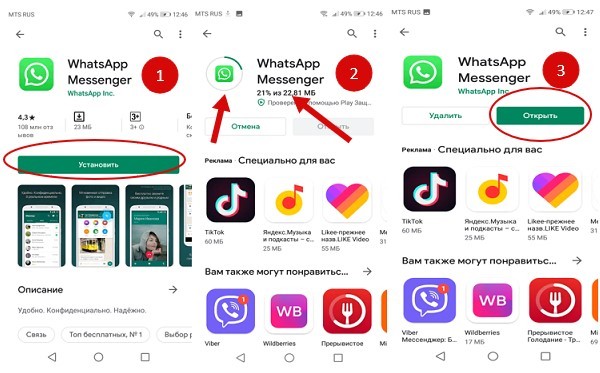
Появится значок с приложением, а затем на экране будет приветственная надпись «Добро пожаловать в WhatsApp», а внизу — предложение принять условия предоставления услуг и политику конфиденциальности. (Чтобы ознакомиться с ними достаточно кликнуть по ссылкам в окне). Нажмите на кнопку «Принять и продолжить».
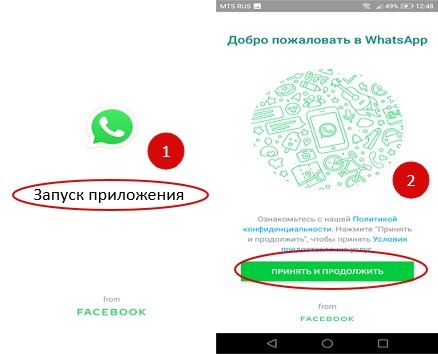
Далее, нужно будет ввести номер телефона, к которому был привязан ватсап. Подтвердите его.
Обычно СМС набирается автоматически, но если этого не произошло, то проверьте входящие сообщения и введите код вручную.
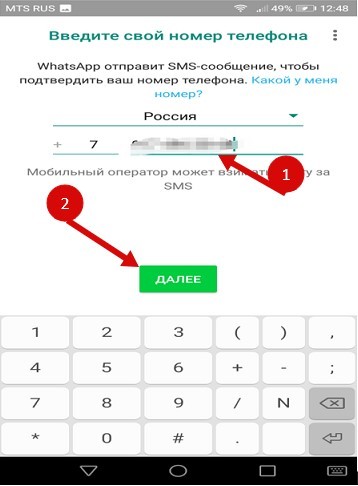
После дважды дайте приложению доступ к медиаданным, чтобы программа могла найти резервную копию.
Если на телефоне не установлено резервное копирование на облачный сервис, то резервные копии будут браться из локальных копий на телефоне.
Нажмите на «Далее».
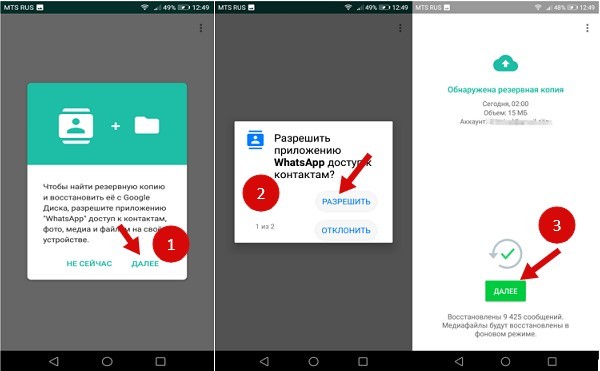
Приложение найдет копию привязанную к аккаунту в Google (гугл). (Телефон, который вводится в приложение, также должен быть привязан к этому аккаунту).
Произойдет загрузка последних сохраненных данных — либо с диска либо с телефона. Еще раз нажмите на кнопку «Далее».
Заполните профиль
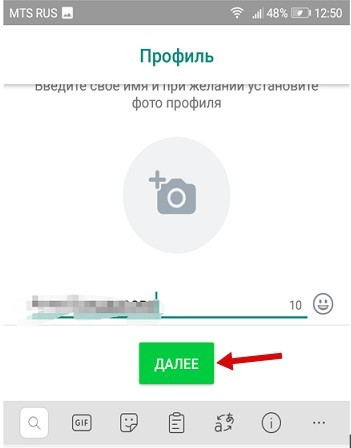
В завершение появится окно с настройками резервного копирования. Установите нужный период. Тот промежуток времени, через который автоматически будет копироваться данные.
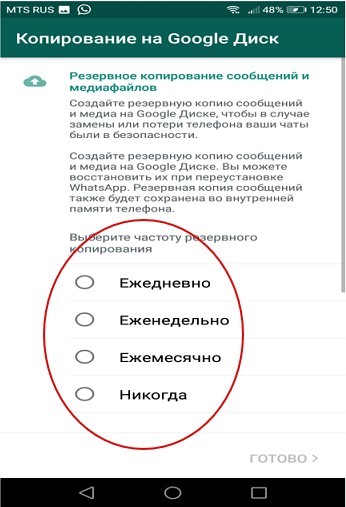
После подтвердите тот аккаунт на Гугле, выбрав соответствующий e-mail. Именно на этот диск, к которому привязана почта, будут копироваться резервные копии.
Размер Google Диска для хранения данных на бесплатном тарифе составляет не больше 5 ТБ.
Ватсап восстановлен.
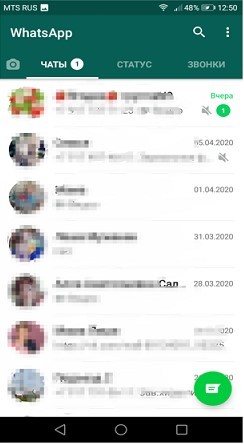
Whatsapp был куплен Фэйсбукам в 2014 году за 19 млрд. долларов. К примеру за Instagram в далеком 2012 году Facebook заплатил $1 млрд. За Skype майкрасофт выложил 8.5$ млрд. в 2011 году.
Как восстановить переписку в Ватсапе
Восстановить переписки, которые были удалены, можно используя старые записи резервных копий.
Резервные копии хранятся также и на телефоне. Ежедневно в два часа ночи приложение делает резервное копирование. Итак в течение всей недели. Последние 7-8 дней. Та копия, которая будет записываться в случае восстановления приложения называется mgstore.db.crypt12 (crypt10 или 9, в более старых версиях). По умолчанию эта копия является самой последней сохраненной. Но если ее заменить на более раннюю версию, то история чатов восстановится та, что соответствует этому файлу.

Найти резервные копии на телефоне можно в специальной папке программы. Перейдите в файловый менеджер — туда, где можно посмотреть «содержимое» гаджета, обычно приложение называется «Файлы» (Мои файлы, Файловый менеджер).
Выберите «Память телефона»(основная память). Откройте внутреннюю (основную) память телефона. Найдите папку WhatsApp. Выберите папку Databases и откройте ее. Именно здесь хранятся резервные копии. Здесь есть два типа файлов mgstore.db.crypt12 и crypt с датой сохранения формата mgstore-YYYY-MM-DD.db.crypt12.
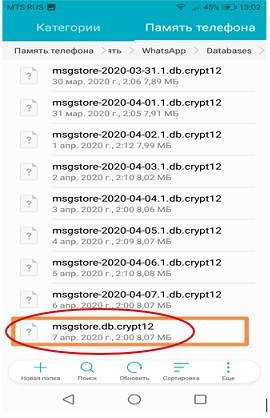
Переименуйте нужную резервную копию в mgstore.db.crypt12.
Нужная копия выделится, если удерживать надпись с ней несколько секунд. Затем нажмите на кнопку «Еще» и выберите «Переименовать».
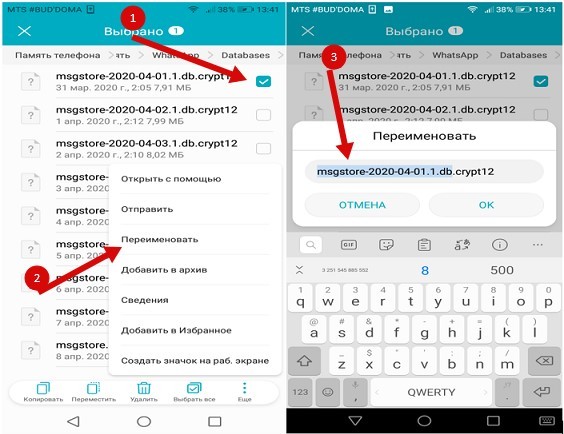
Удалите ватсап и восстановите его, как было описано выше.
Читайте так же как восстановить контакты на Android с помощью мессенджера WhatsApp.
Видеообзор как восстановить Ватсап на Android
В данном обзоре мы подробно покажем вам как восстановить популярный мессенджер.
Видео: Как восстановить WhatsApp на Android.
Верхушке ООН запретили использовать WhatsApp из-за слабой безопасности. Данные на вашем гаджете хранятся в не зашифрованном виде и могут быть доступны третьим лица.
А как вы восстановили WhatsApp? Опишите свой метод в комментариях ниже. Если статья была вам полезна, будьте добры, поделитесь ссылкой в социальных сетях со своими близкими и друзьями.
Мессенджер WhatsApp достаточно популярен у пользователей смартфонов. Работает приложение вполне корректно, и позволяет отправлять мгновенные сообщения в текстовом и аудиоформате. Доступны из него звонки, а также отправка медиафайлов. Расскажем, как восстановить Ватсап после удаления на Андроид, можно ли будет вернуть всю информацию из него, и есть ли способ добавить утилиту, если используется новое устройство.

Как восстановить Ватсап после удаления на Андроид
Начнем с варианта, когда вы самостоятельно или случайно удалили само приложение, не затрагивая деактивации учетной записи. В этом случае все будет максимально просто, чтобы восстановить его на Android, достаточно провести повторную установку из магазина приложений:
- Зайдите в магазин приложений Google Play Market.
- В поисковой строке введите «WhatsApp».
- Кликните на карточку приложения, нажмите кнопку «Установить».
- Дождитесь окончания скачивания и установки.
- Откройте приложение, введите номер телефона, который указывался при регистрации аккаунта.
- Система запустит поиск учетки, и предложит восстановить ее.
- Выберите объекты, которые желаете восстановить – переписку, медиафайлы (фото и видео).
Данный вариант сработает только в случае удаления самого приложения WhatsApp. А вот если вы поменяли сим-карту, соответственно учетная запись будет новая, то восстановить аккаунт не получится.
Невозможно это сделать и в ситуации, когда вы удаляете свой профиль из Ватсап.
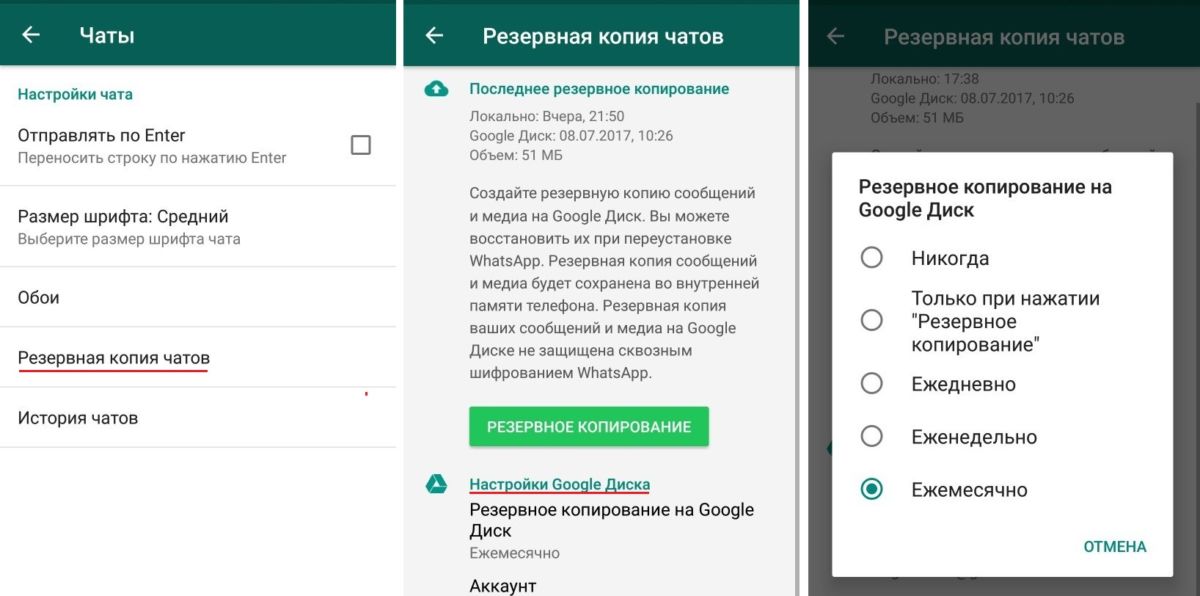
Как восстановить WhatsApp при наличии резервной копии
Копирование данных в резерв позволяет восстанавливать абсолютно все данные, которые имелись в мессенджере. Однако прежде стоит разобраться в настройках приложения, после чего активировать функционал, и верно провести настройки. Чтобы восстановить удаленный Ватсап, предстоит выполнить всего два шага:
- Повторно скачайте и установите приложение из Google Play.
- В момент запуска утилите согласитесь с автовосстановлением из резерва.
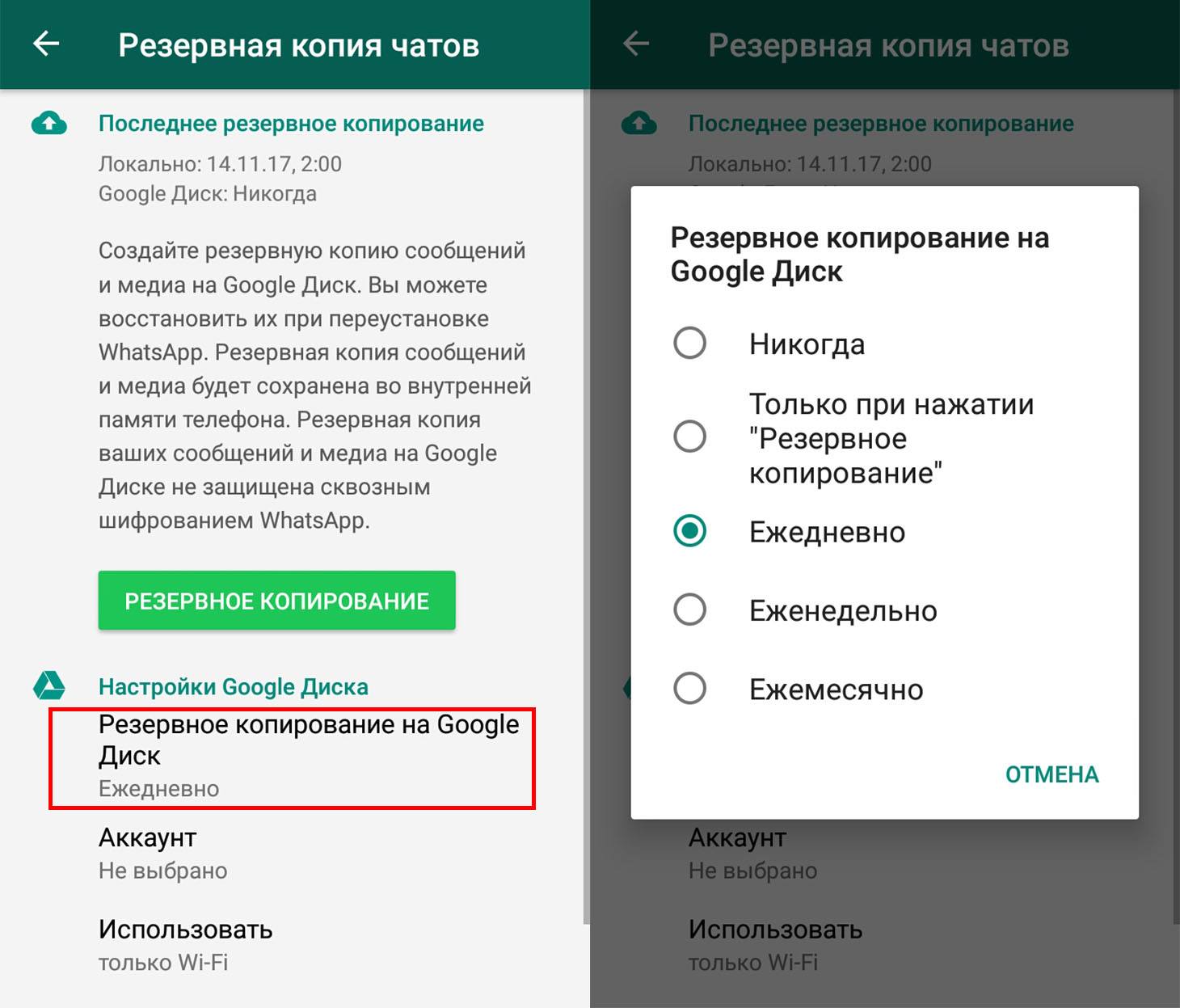
Такой вариант позволит добавить в мессенджер все чаты, которые были созданы в течение последней недели. Если необходимо вернуть более ранние сообщения, алгоритм будет несколько сложнее:
- Зайдите в файловую систему телефона.
- Если резерв сохранен на карте памяти, выберите раздел /sdcard/WhatsApp/Databases.
- Если копия находится в памяти устройства, пройдите за файлов по маршруту WhatsApp/Databases.
- Откроется список файлов, где необходимо выбрать папку вида msgstore…..1.db.crypt12. Дата, должна быть схожа по времени с днем восстановления.
- Вычистите данные даты, и в итоге получится такое название db.crypt12.
- Скачайте приложение из магазина, и установите на смартфон.
- Подтвердите согласие на извлечение резервной копии.
Обратите внимание! Ни один из приведенных вариантов не сможет помочь, если ваш аккаунт заблокирован, или вы переходите на другой номер телефона.
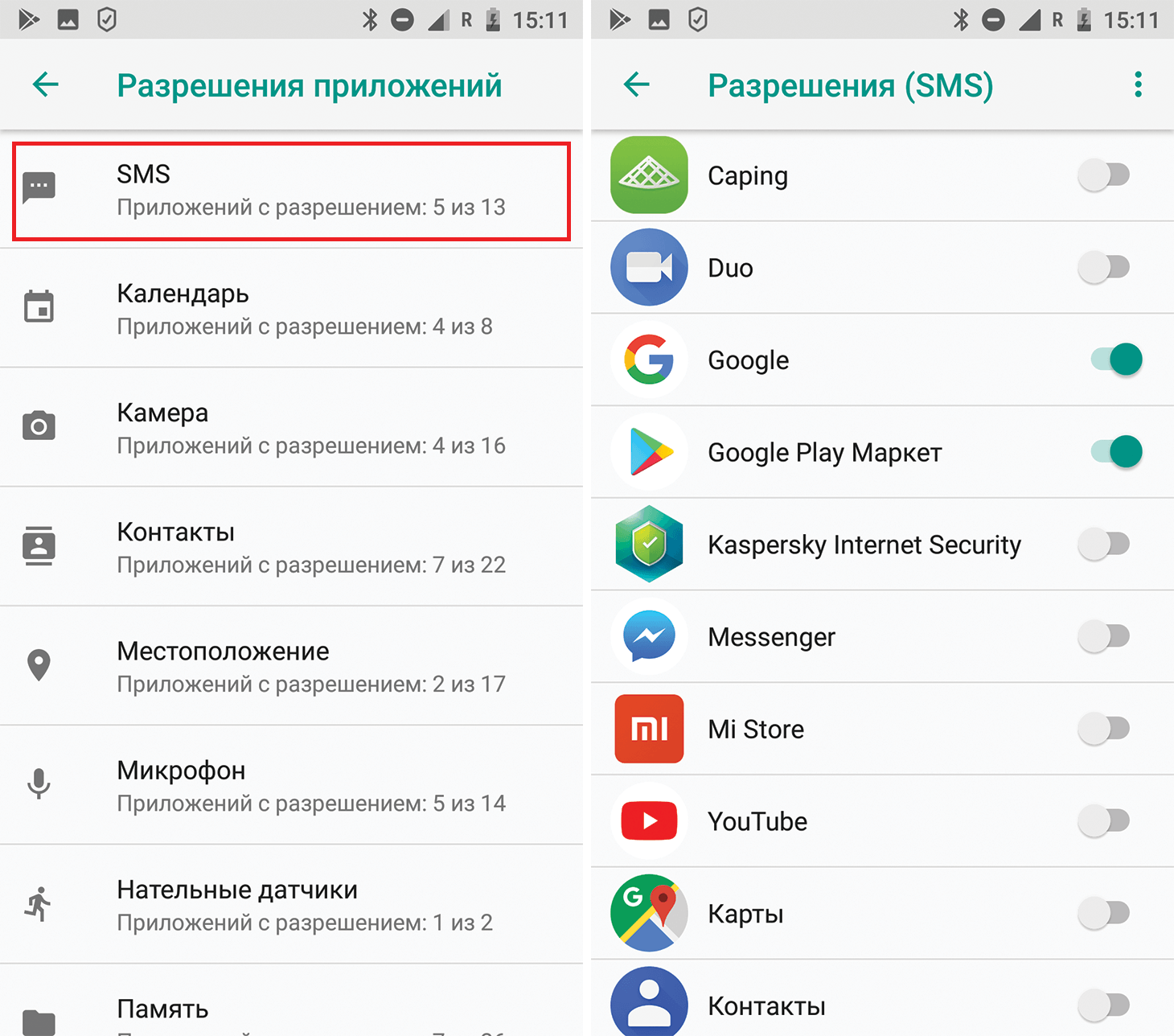
Если вы желаете восстановить мессенджер на другом телефоне, то он также должен быть на ОС Android. Для восстановления выполните такие шаги:
- Скачайте WhatsApp на новый смартфон с ОС Андроид.
- При входе укажите номер телефона, который использовался для доступа в него ранее.
- При появлении окна с предложением восстановить данные, подтвердите согласие.
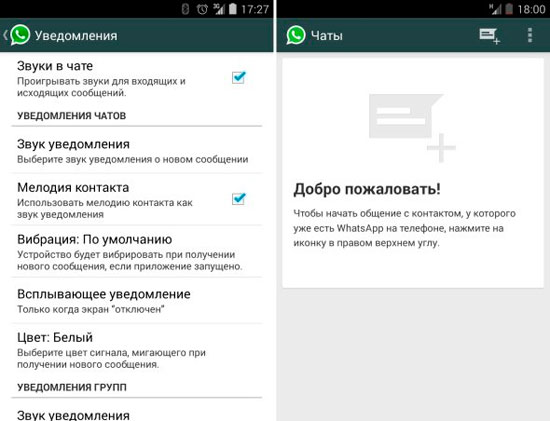
Что делать если Ватсап пропал на устройстве
Иконка приложения может исчезнуть из поля видимости на мобильном телефоне. Вы не можете найти ее на привычном месте, и даже в папке, где она находилась ранее. Здесь может быть несколько причин такой ситуации:
- На смартфоне, либо в самом приложении произошел системный сбой.
- Мессенджер был случайно удален.
- Иконки приложения скрыты.
Чтобы проверить, установлен ли Ватсап вообще на устройстве, можно в разделе «Настройки/Приложения». Если оно на месте, то справиться с проблемой поможет обычная перезагрузка устройства. Чтобы вернуть иконку на рабочий стол, зайдите в список всех установленных программ, установите палец на WhatsApp на несколько секунд. Когда иконка станет подвижной, переместите значок на главный экран.
На чтение 7 мин Просмотров 3.6к. Обновлено 23.06.2022
Сегодня Whatsapp достаточно известное приложение, которое позволяет общаться на расстоянии, обмениваться информацией, делиться фотографиями, видео и так далее. Однако приходит время, когда пользователь меняет свой телефон или по какой-то причине мессенджер исчезает вместе с хранящейся информацией. Тогда многие клиенты интересуются, как восстановить Ватсап.
Содержание
- Как восстановить Ватсап на телефоне
- Когда необходимо восстановление Ватсапа
- Какие файлы можно восстановить
- Как восстановить приложение из резервной копии
- Пошаговая инструкция
- Где сохраняется резервная копия
- Этапы восстановления
- Архив данных Ватсап, что это
- Какие файлы хранятся
- Время хранения данных
- Как восстановить историю звонков в приложении, пошагово
- Как восстановить Ватсап, если нет резервной копии на телефоне
- Можно ли восстановить Ватсап на другом телефоне
- Основные этапы
- Заключение
Как восстановить Ватсап на телефоне
Возможно, что мессенджер вовсе не удален с устройства, а просто исчезла иконка. Поэтому сперва попробуйте вернуть значок на место.
Действия для этого следующие.
- На мобильном устройстве откройте «Настройки».
- Выберите раздел «Приложения».
- Отыщите в представленном перечне Whatsapp. Зажмите значок.
- Когда иконка сможет перемещаться свободно, переместите ее на экран.
Если мессенджер все же был удален, то восстановить Whatsapp можно с Гугл Диска следующим образом.
- Установите приложение заново.
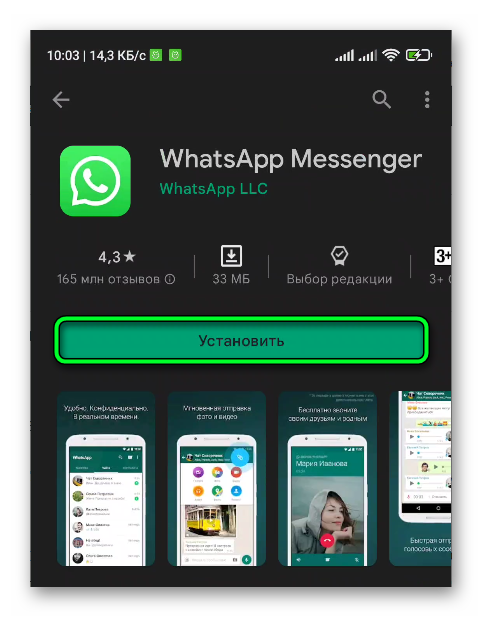
- Откройте программу. Согласитесь с политикой и условиями, нажав кнопку «Принять и продолжить».

- Затем введите номер мобильного телефона, к которому была осуществлена привязка аккаунта.
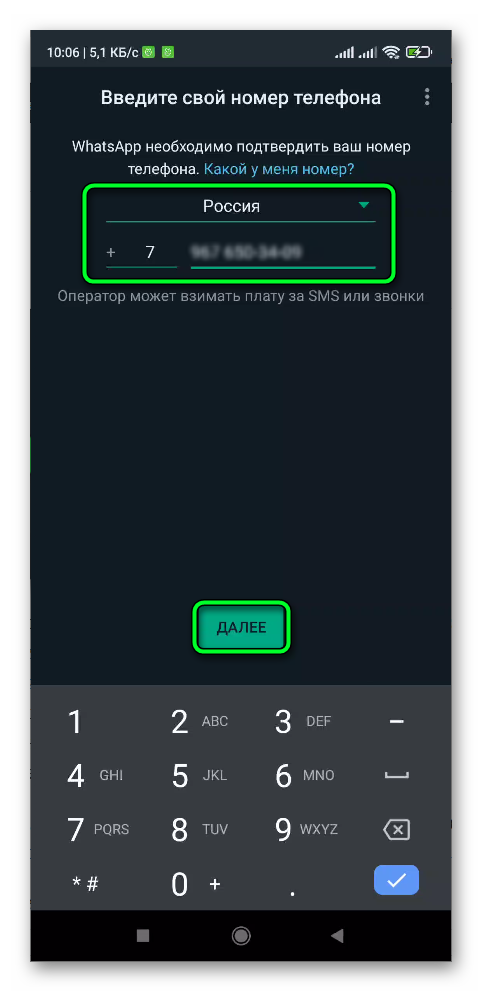
- На гаджет поступит СМС с кодом. Введите его в соответствующее поле.
- Дайте разрешение на доступ к контактам и хранилищу.
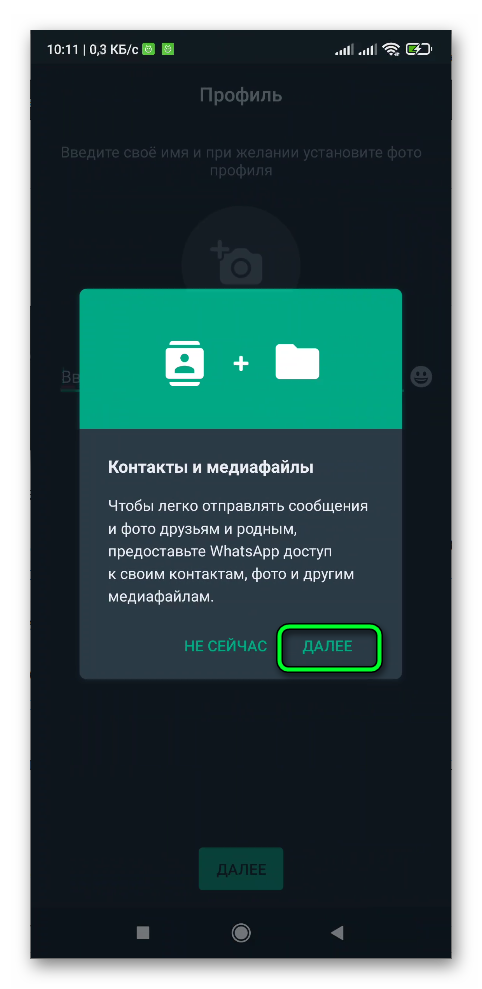
- Затем мессенджер обнаружит копию с информацией и предложит восстановить Ватсап.
- Когда на экране появится предложение о восстановлении. Выберите данную опцию.
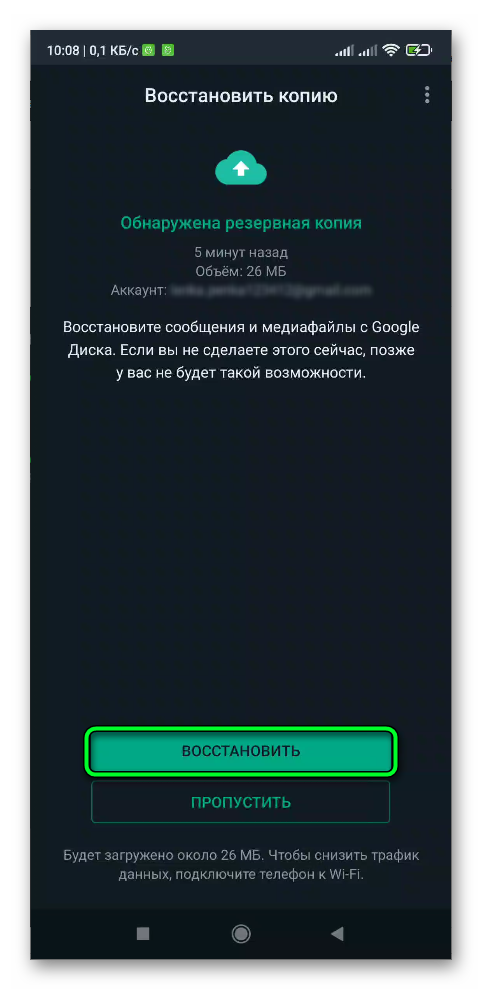
- После завершения процедуры, кликните «Далее».
По окончанию в приложении будут отображены чаты, а затем начнется сам процесс. На устройствах с операционной системой iOS процедура немного отличается. Обязательным условием считается авторизация в аккаунте iCloud.
Чтобы восстановить Ватсап на Айфоне, выполните следующие действия.
- Войдите в «Настройки» своего мобильного и перейдите в раздел iCloud.
- Напротив пункта iCloud Drive передвиньте ползунок в состояние «Включено».
- Затем в настройках выберите пункт «Чаты».
- Нажмите на вкладку «Резервное копирование» и выберите частоту сохранения информации. Рекомендуемый режим «Ежедневно».
- Последний шаг – создайте резервную копию.
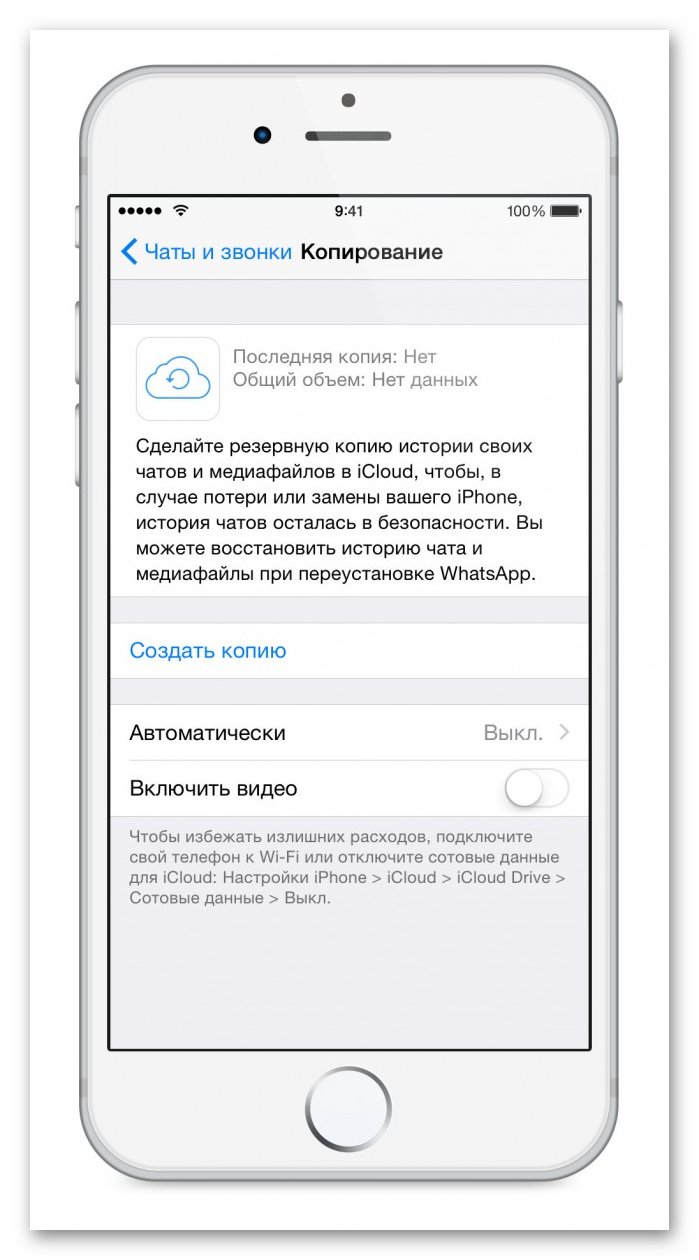
Теперь по необходимости можно переустановить мессенджер вновь воссоздать данные.
Когда необходимо восстановление Ватсапа
Зачастую переписки в подобных программах могут содержать очень важную информацию. Это могут быть контактные данные, номера банковских карт, важные документы и так далее.
Восстановить Ватсап может потребоваться в следующих ситуациях:
- удаление сообщений или целого чата;
- поломка мобильного устройства;
- удаление мессенджера;
- форматирование карты памяти;
- утеря данных после перепрошивки девайса.
Кроме перечисленного восстановить историю Ватсап может понадобиться в случае приобретения нового смартфона.
Какие файлы можно восстановить
Вместе с запросом «Как восстановить Вацап» у пользователей возникает другой, не менее интересующий вопрос. Какие файлы подлежат восстановлению. Вообще, если у клиента имеется резервная копия на Гугл диске, то эту проблему можно решить быстро.
Данные, подлежащие восстановлению:
- диалоги, чаты;
- фотографии;
- видеофайлы;
- документы.
То есть все медиафайлы, которые были скопированы в резервную копию или сохранились на устройстве.
Как восстановить приложение из резервной копии
Приложение имеет встроенную опцию резервного копирования, которую также можно настроить, чтобы бэкапы сохранялись в облачном хранилище.
Whatsapp восстановить из резервной копии на телефоне можно ниже описанными методами. Главное чтобы на смартфоне клиент был авторизован под своим аккаунтом и под одним и тем же номером.
Пошаговая инструкция
Для того чтобы сохранять всю важную информацию, подключите опцию автоматического копирования. Дальше выберите частоту сохранения. Существует способ, восстановить Ватсап как из локальной резервной копии, так и из Google Диска.
Затем выполните следующие шаги:
- Загрузите и откройте файловый менеджер.
- Выполните переход к локальному хранилищу или откройте по очереди:
«Внутренний накопитель» / Android / media / com.whatsapp / WhatsApp / Databases.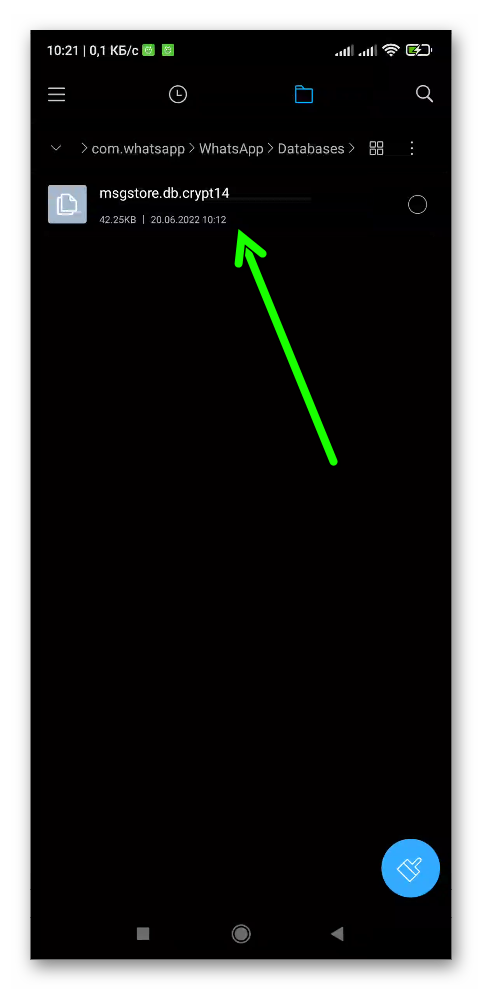
- Скопируйте файл с этой папки на флешку или рабочий стол, подключив телефон к ПК.
- Переустановите приложение, но на экране авторизации закройте Ватсап и поместите скопированный файл в папку Databases (если таковой папки не окажется, создайте её в разделе —
«Внутренний накопитель» / Android / media / com.whatsapp / WhatsApp. - Продолжите авторизацию. После подтверждения смс с проверочным кодом приложение обнаружит файл резервной копии на устройстве и предложит востановить данные.
Если требуется возобновить не самую последнюю версию копии, проделайте иные действия.
- Откройте файловый менеджер.
- Пройдите по пути, который был описан ранее.
- Затем переименуйте файл, который необходимо восстановить. Например,
с msgstore-YYYY-MM-DD.1.db.crypt14наmsgstore.db.crypt14.
Затем удалите Ватсап, переустановите его и проделайте действия по возобновлению с Гугл.
Где сохраняется резервная копия
В приложение WhatsApp имеется режим автоматического сохранения копий. Данные копируются в зависимости по частоте, которая была установлена пользователем. Все файлы сохраняются во внутренней памяти девайса, в папке Databases.
Этапы восстановления
Облачное хранилище применяется для того, чтобы сэкономить место в памяти мобильного устройства. Функция подключается пользователем самостоятельно через настройки приложения Ватсап.
Для этого выполните следующие пошаговые действия.
- Откройте Ватсап.
- Перейдите в раздел «Настройки».
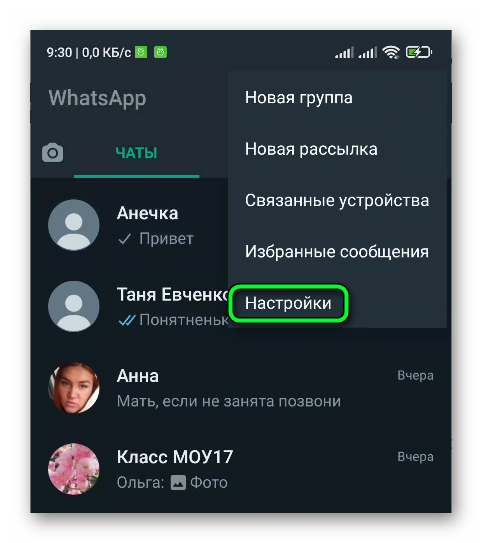
- Выберите пункт «Чаты».
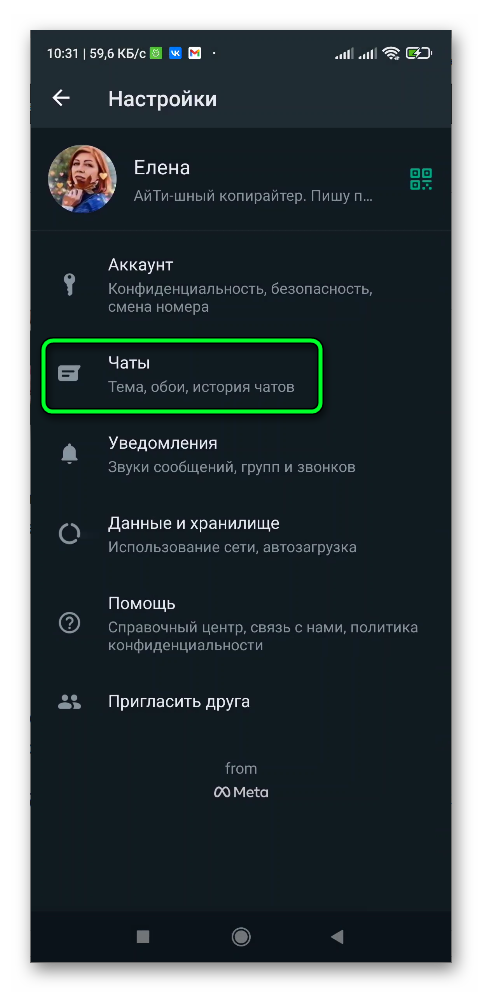
- Далее нажмите на пункт «Резервная копия чатов».
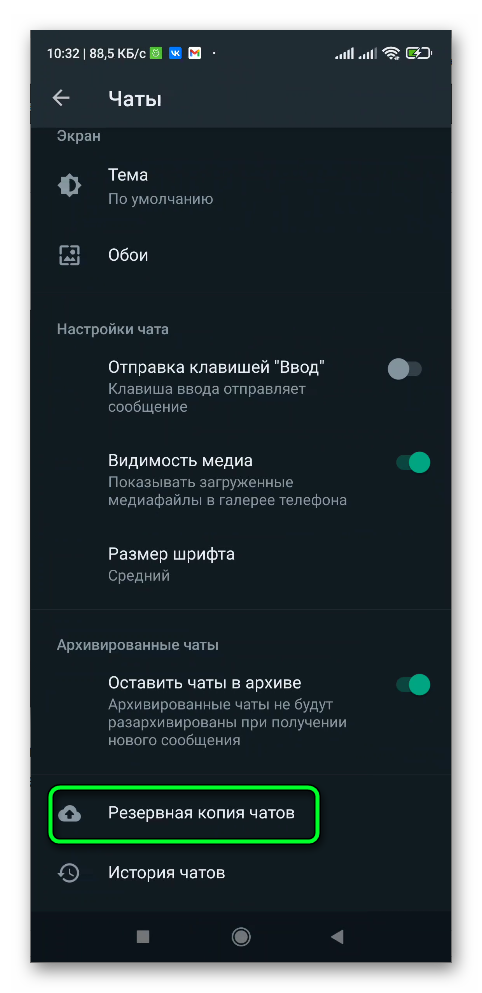
- Затем подключите действующий аккаунт Google. По необходимости зарегистрируйтесь.
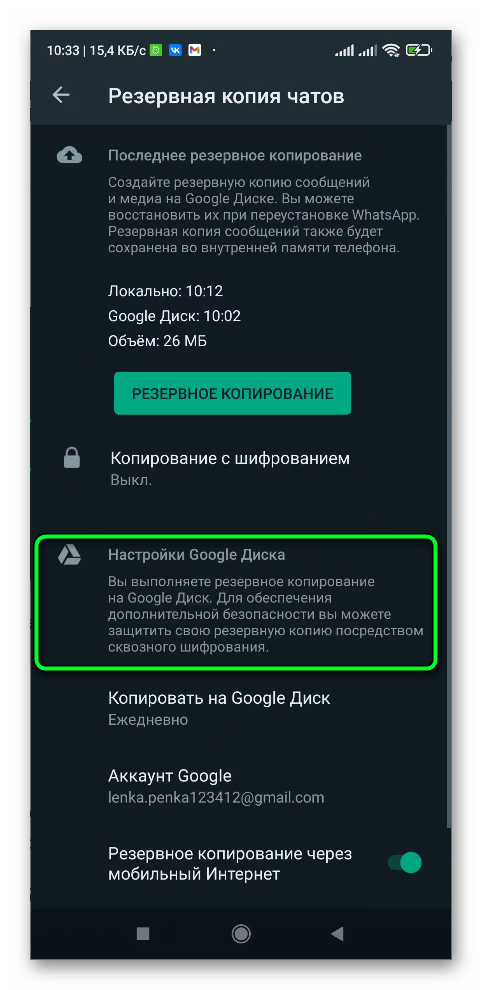
- Укажите периодичность сохранения.
После этого перейдите к этапу восстановления.
- Скачайте и откройте мессенджер.
- Подтвердите номер мобильного.
- На экране отобразится новое окно. Нажмите кнопку «Восстановить».
- Далее выберите аккаунт, откуда будут скачиваться данные.
Процедура возобновления информации может занять некоторое время. Все зависит от количества файлов и скорости интернета.
Архив данных Ватсап, что это
Это папка, куда возможно перемещение не востребованных чатов на данный момент, но необходимых в будущем. Кроме того, папку можно использовать и для скрытия диалога с конкретным человеком. После добавления такого чата в архив и удаления переписки, при последующем общение диалог будет восстановлен автоматически.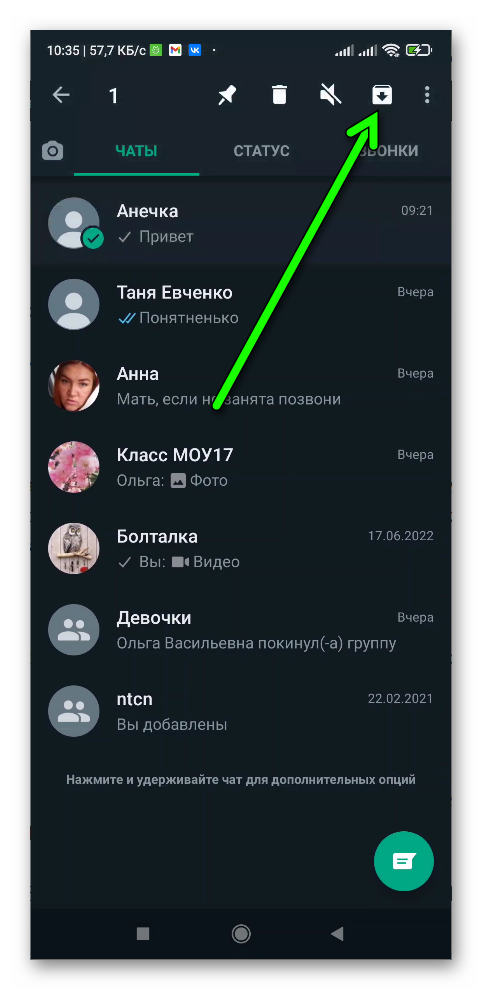
Какие файлы хранятся
Архивы могут хранить большие массивы данных. Это могут быть изображения, аудио и видеозаписи, историю переписок, документы и так далее.
Время хранения данных
Многих интересует вопрос, как удалить переписку в Ватсапе без восстановления. На самом деле все локальные копии сохраняются в течение 7 дней. По прошествии этого времени данные перезаписываются.
Как восстановить историю звонков в приложении, пошагово
Все предыдущие методы работают, когда нужно реанимировать текстовую информацию: документы, переписи, файлы. Со звонками могут возникнуть проблемы. Однако есть способ. Это использование сторонних приложений. Например, Dr Fone.
Важно! Воспользоваться данным способом не получится на устройствах iOS, так как политика магазина App Store строже относится к подобным программам.
Для того чтобы воспользоваться данной программой сделайте следующее:
- Установите утилиту на компьютер.
- Подключите мобильный к ПК.
- В приложение нажмите на вкладку Data Recovery.
- Выберите операционную систему смартфона.
- Затем отметьте данные, которые требуется извлечь.
- Кликните по кнопке Start Scan.
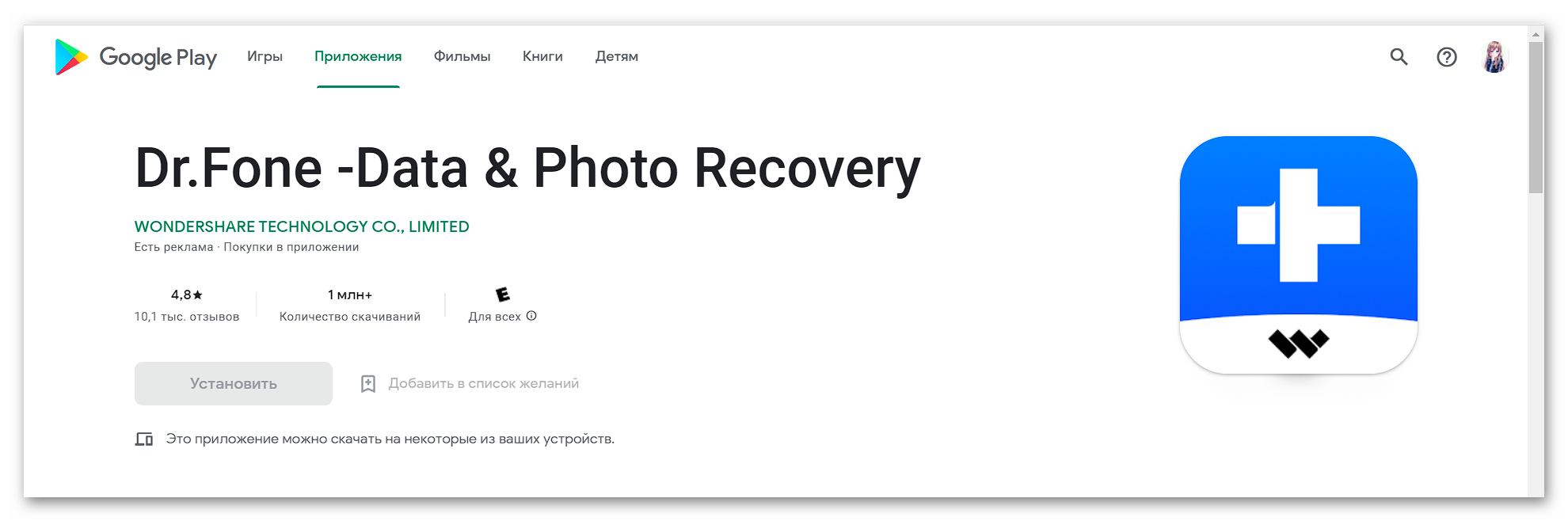
Дождитесь окончания сканирования. После еще раз отметьте данные для извлечения и щелкните Recover to Computer. Укажите папку, куда требуется выгрузить файлы.
Как восстановить Ватсап, если нет резервной копии на телефоне
Если у пользователя не имеется резервной копии, то не стоит заранее расстраиваться. Выход есть — применение сторонней программы Tenorshare UltData for Android. Это уникальное приложение, которое позволяет быстро и качественно возобновить данные из мессенджера.
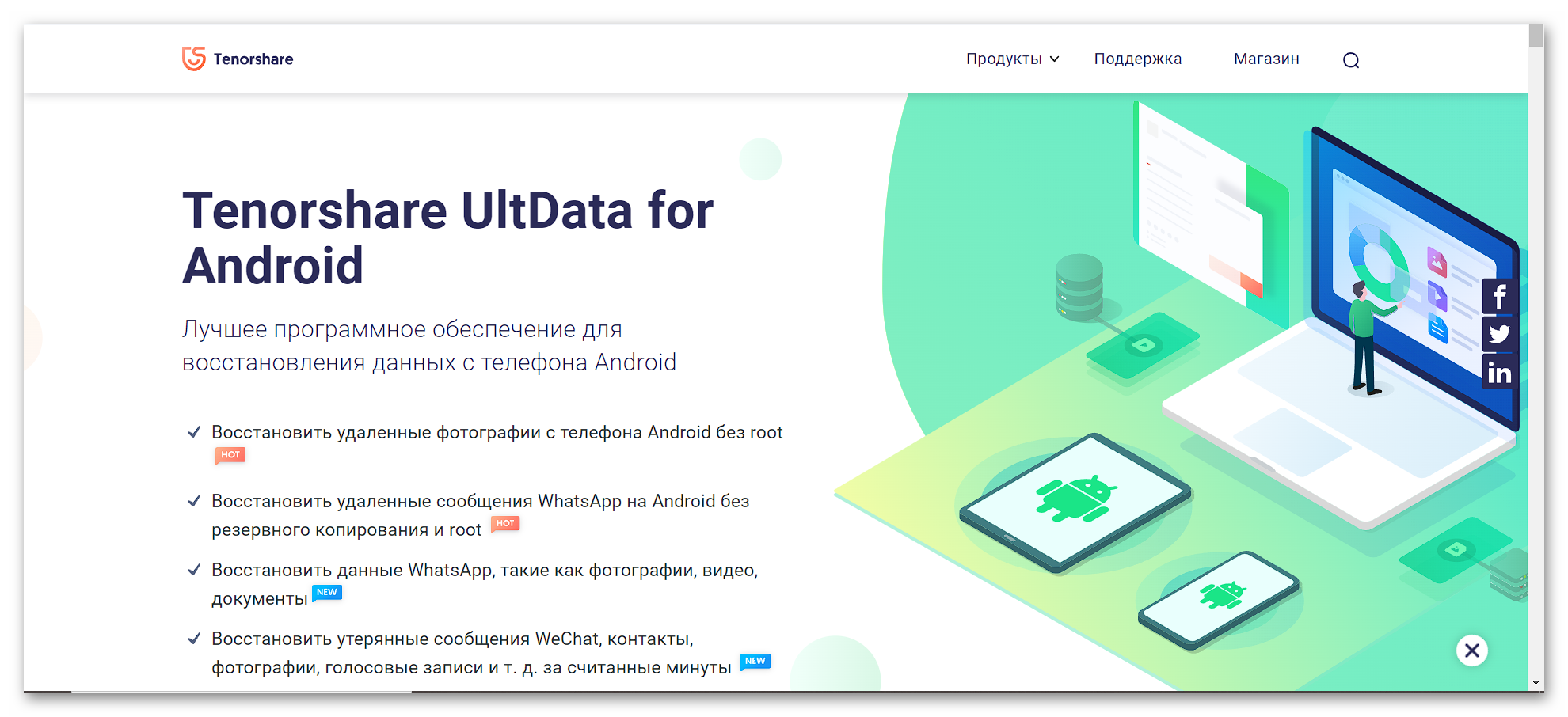
Для этого необходимо выполнить следующие действия.
- Скачайте и установите утилиту с официального сайта разработчика на компьютер.
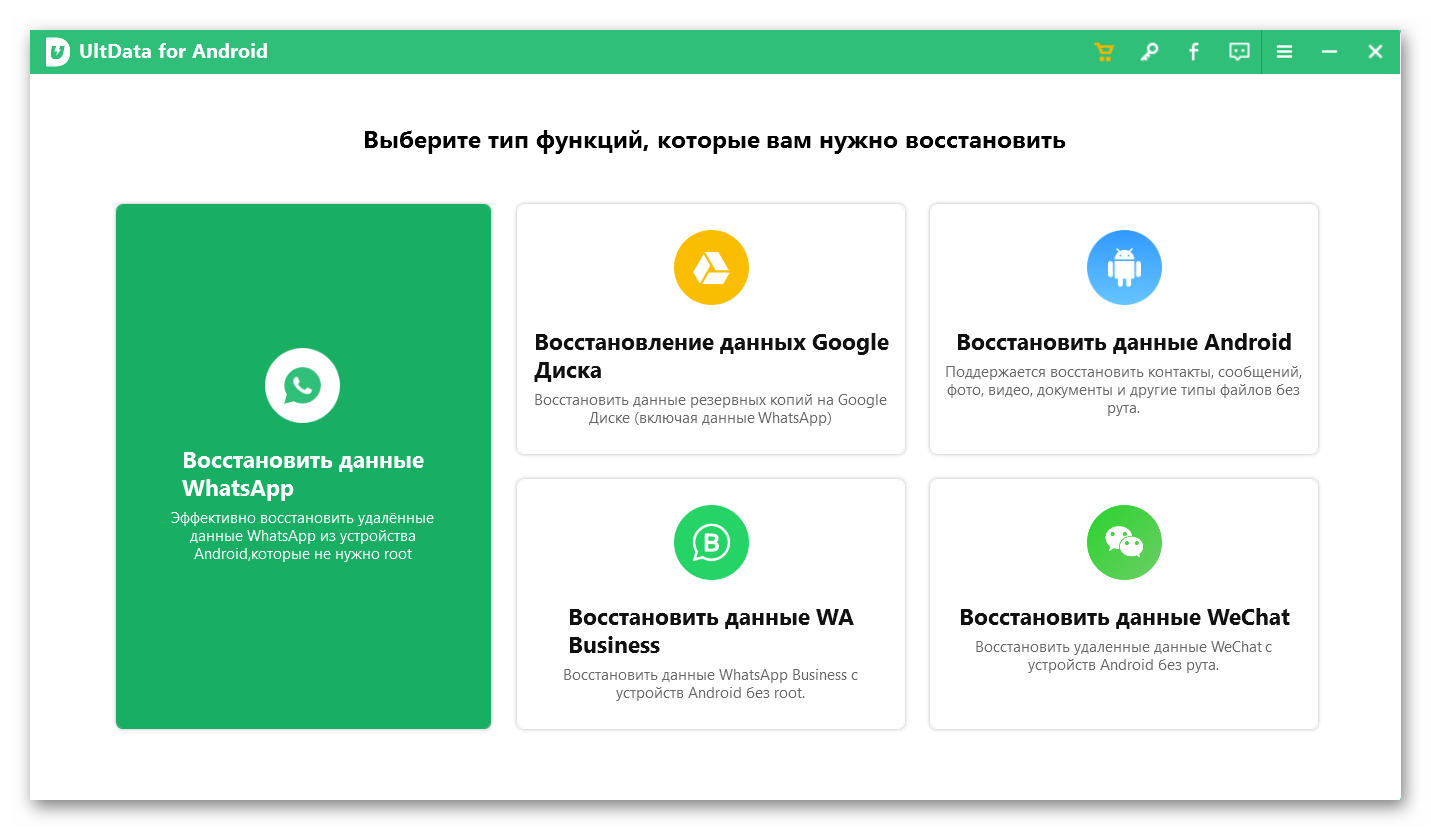
- Подключите мобильный телефон.
- Программа обнаружит гаджет.
- Нажмите на кнопку «Начать». Запустится процесс поиска удаленной информации с Ватсап.
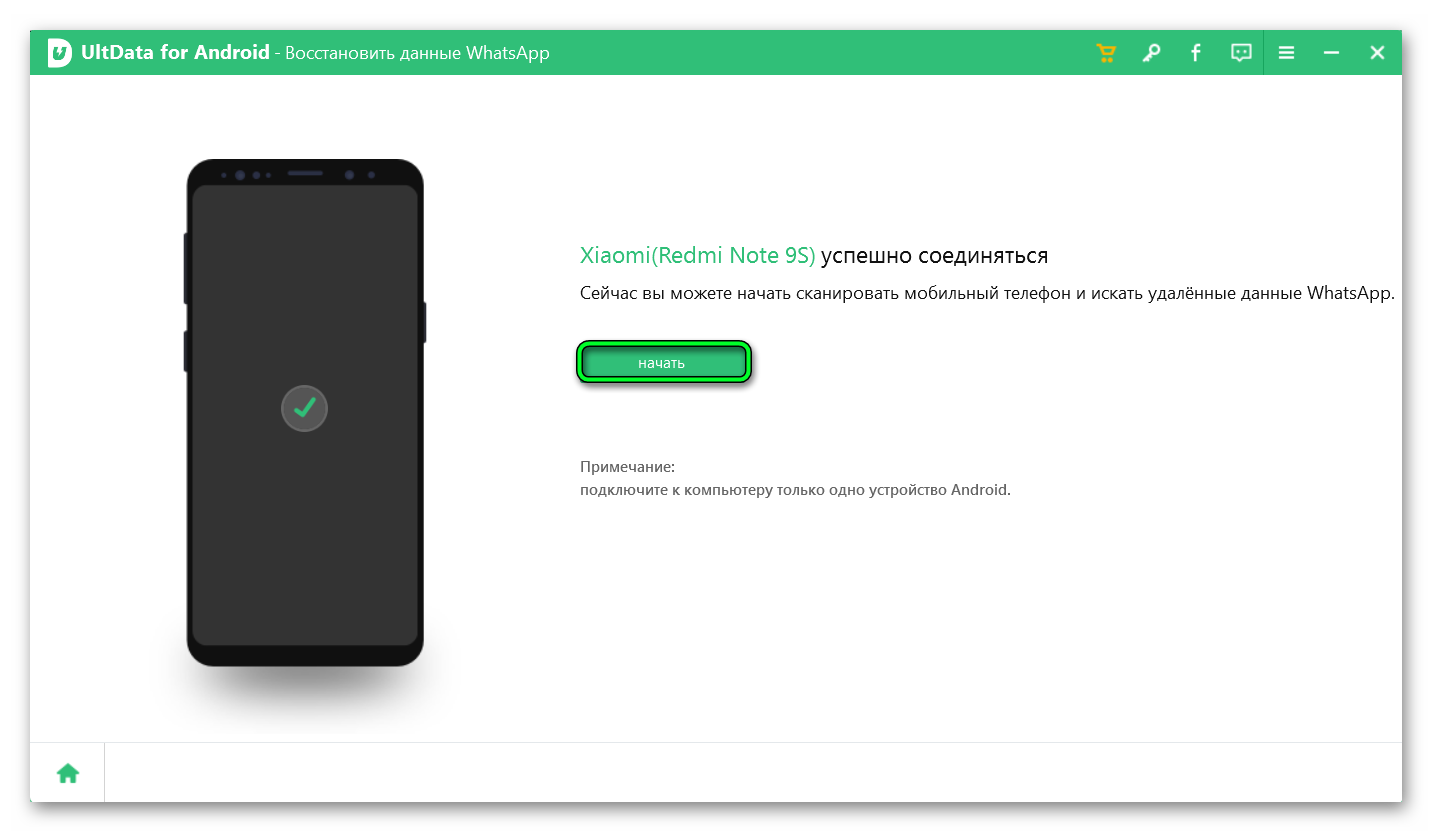
- Далее выполните вход в свою учетную запись.
- В «Настройках» выполните резервное копирование.
- После этого на компьютере нажмите кнопку «Да, я хочу продолжить» и начнется процесс сканирования.
По окончании, на экране отобразятся все найденные данные, включая архив данных Ватсап и удаленные сообщения. Отметьте, что требуется вернуть и кликните по кнопке «Восстановить».
Можно ли восстановить Ватсап на другом телефоне
Также каждый пользователь имеет возможность восстановить архив WhAtsapp на новом телефоне. Сделать это можно в несколько основных этапов, которые описаны ниже.
Основные этапы
Весь процесс можно описать в три этапа:
- На старом устройстве войдите в WhatsApp. Перейдите в «Настройки», далее «Чаты». Выполните действия по созданию резервной копии на Гугл диск.
- На новом девайсе введите тот же Гугл аккаунт. Установите WhatsApp.
- Впишите старый номер и щелкните кнопку «Восстановить» из резервной копии.
Таким образом, вы сможете восстановить архив WhatsApp на новом телефоне.
Заключение
Существует несколько способов, как реанимировать Ватсап. Неважно имеется ли у вас резервная копия или нет. Это можно сделать вручную. Или с использованием сторонних утилит.
Содержание
- Вариант 1: Удалено только приложение
- Вариант 2: Удалено приложение и стёрты его данные
- Вопросы и ответы
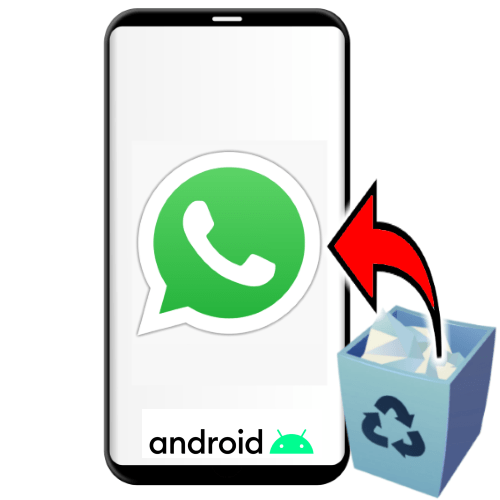
Любой пользователь WhatsApp может столкнуться с необходимостью устранения последствий случайного либо произошедшего в результате каких-либо сбоев удаления приложения с телефона. Если мессенджер был деинсталлирован и вам нужно его восстановить, не стоит думать, что это неосуществимо или слишком сложно – в большинстве случаев вернуть софт и данные в предшествующее удалению состояние не составит никакого труда. В следующей статье расскажем о том, как выполнить указанную процедуру на любом Android-девайсе.
Вариант 1: Удалено только приложение
Наиболее благоприятные условия для успешного восстановления WhatsApp на Android и накопленных за время его эксплуатации данных, то есть чатов и их содержимого, наличествуют, если было деинсталлировано только приложение сервиса, но при этом в памяти устройства остались нетронутыми сформированные мессенджером каталоги.
Читайте также: Деинсталляция приложения WhatsApp с Android-девайса
Если с момента удаления клиента ВатсАп прошло немного времени и при условии, что другие, подразумевающие стирание файлов, манипуляции с Андроид-девайсом не производились, действуйте следующим образом.
- Откройте Google Play Маркет, тапнув по трём чёрточкам в левом верхнем углу экрана, вызовите его главное меню и выберите «Мои приложения и игры».
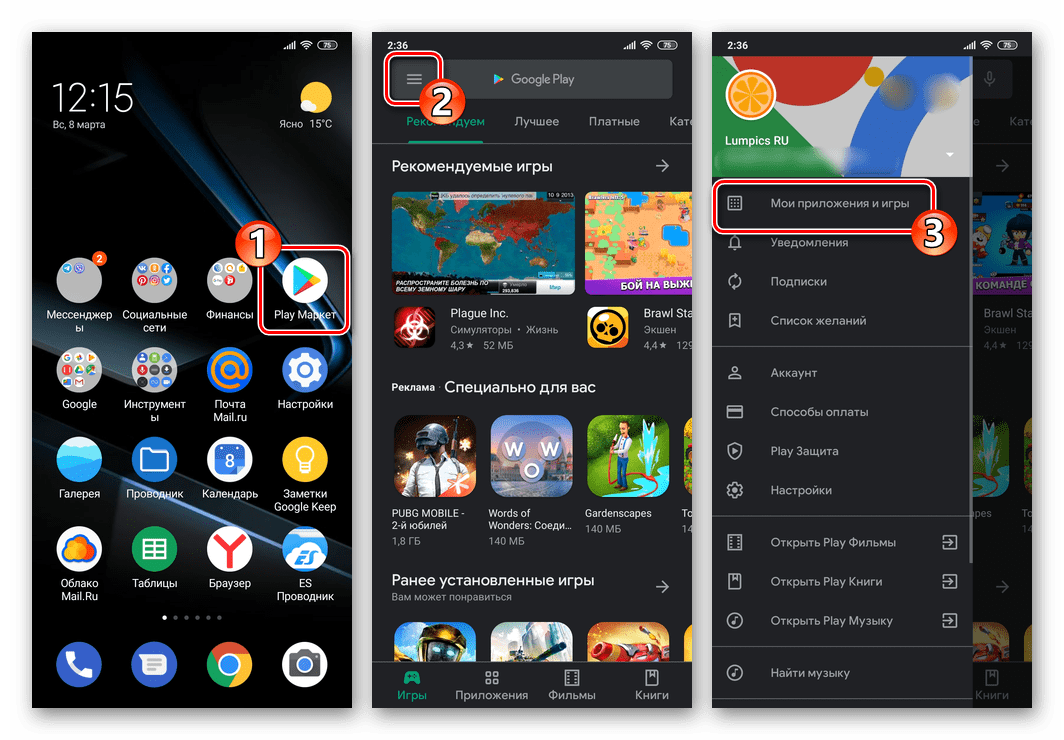
- Далее перейдите на вкладку «Библиотека», пролистывая открывшийся список «приобретённого» ранее софта. Найдите в перечне «WhatsApp» и нажмите на расположенную слева от названия мессенджера кнопку «Установить».
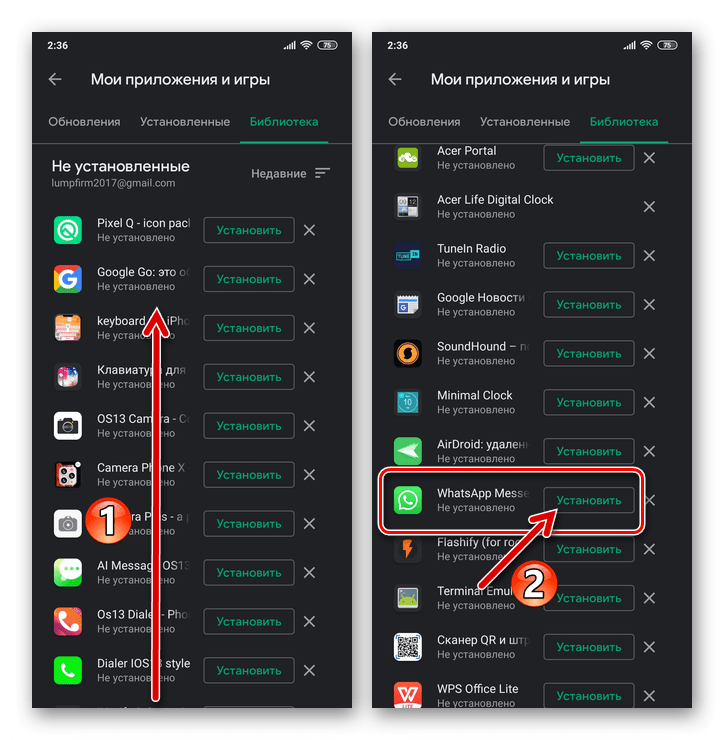
- Дождитесь загрузки компонентов приложения и его развертывания на девайсе. Перейдите на рабочий стол или меню программ Android, запустите возвращённый на телефон мессенджер.
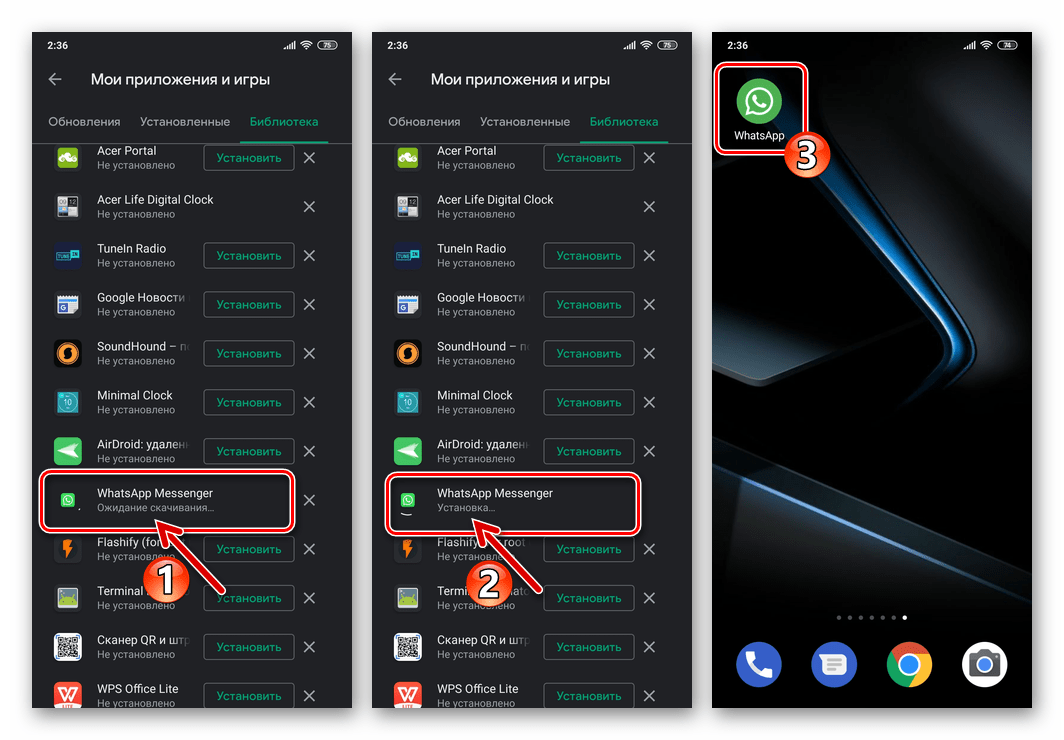
- Далее авторизуйтесь в ВатсАп, действуя точно таким же образом, как при регистрации в системе. То есть введите используемый в качестве логина в мессенджере телефонный номер и верифицируйте его с помощью кода, полученного в присланном системой SMS или запрошенного во входящем звонке.
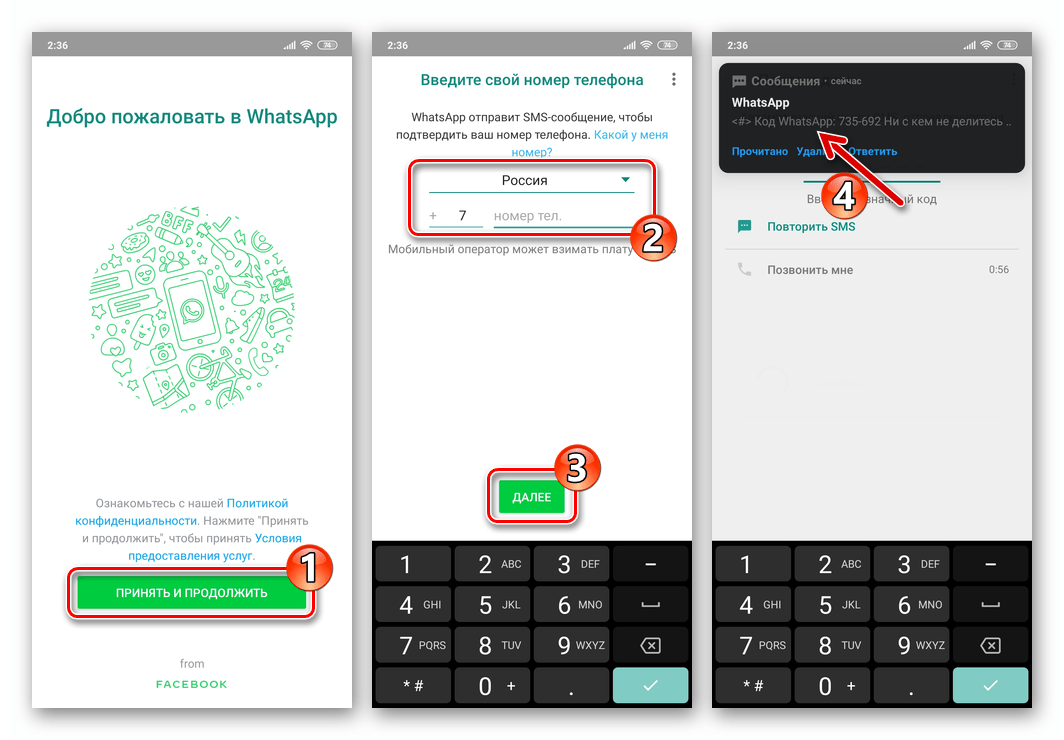
Подробнее: Как войти в WhatsApp с Android-устройства
- После прохождения проверки идентификатора предоставьте приложению доступ к требуемым для восстановления данных программным модулям телефона. Нажмите «ДАЛЕЕ» в запросе с таким требованием, а затем «РАЗРЕШИТЬ» в двух появляющихся по очереди на экране окошках.
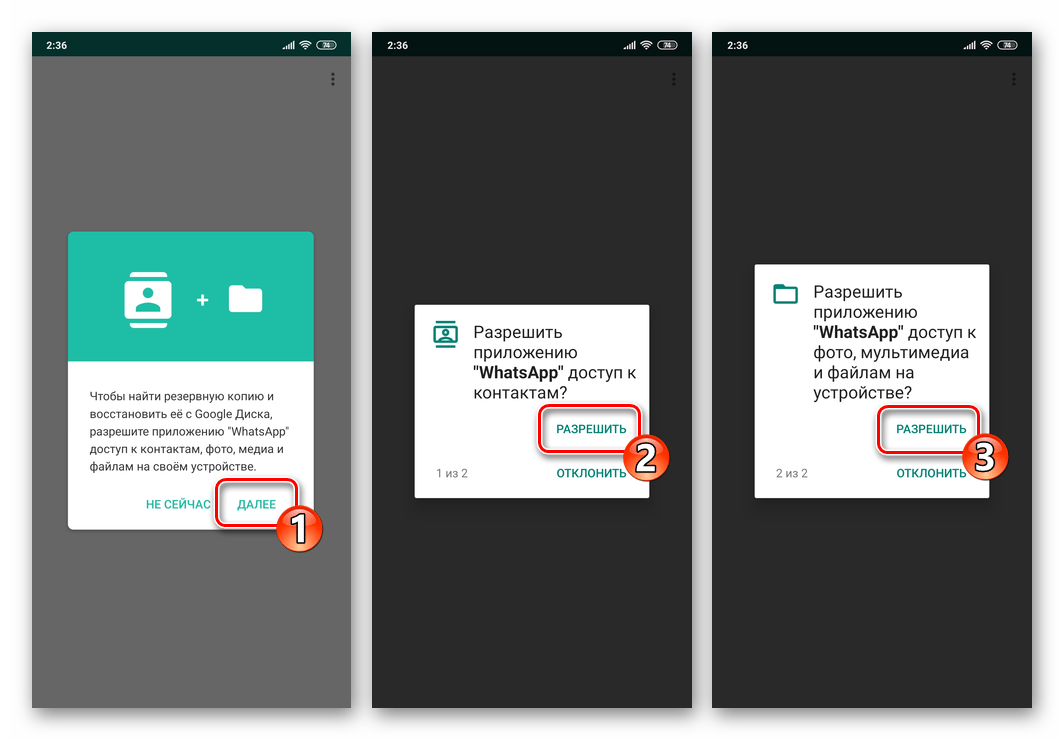
- Далее поступит уведомление о наличии резервной копии данных, сохранённой мессенджером в памяти девайса. Такой бэкап формируется WhatsApp для Android автоматически в 2:00 ежедневно, а также может быть создан пользователем принудительно в любой момент.
Подробнее: Резервное копирование информации из мессенджера WhatsApp в среде Android
Нажмите «ВОССТАНОВИТЬ», подождите, пока чаты и их содержимое будут развёрнуты в мессенджере. На экране в результате появится кнопка «ДАЛЕЕ» — нажмите на неё.
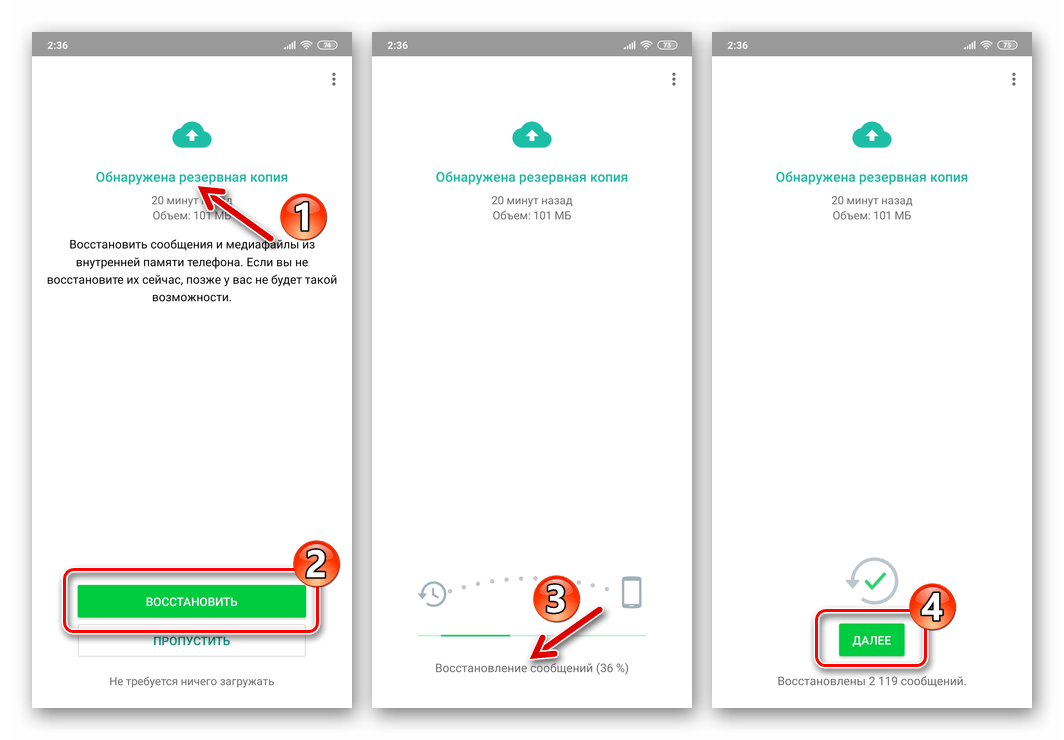
- Введите используемый в системе обмена данными псевдоним, коснитесь «ДАЛЕЕ» и ожидайте завершения инициации ВатсАп. В результате перед вами откроется вкладка «ЧАТЫ» мессенджера, демонстрирующая все переписки, которые «успели попасть» в локальную резервную копию.
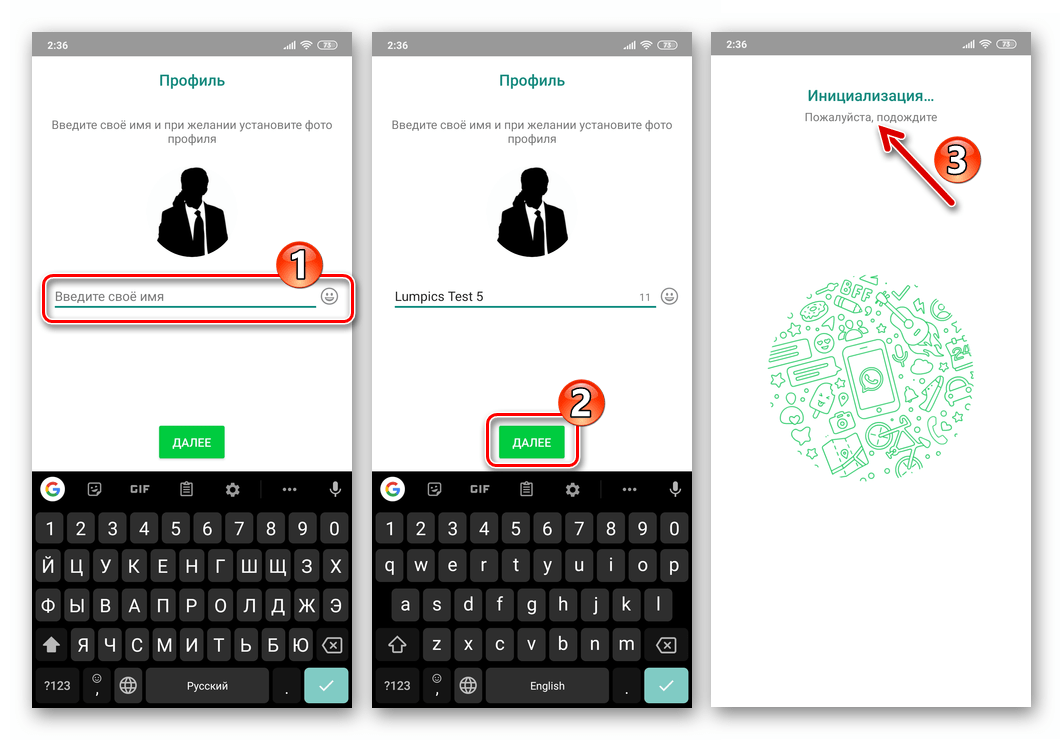
- Теперь осталось изменить «Настройки» приложения (при деинсталляции клиента их значения «теряются») в соответствии с вашими предпочтениями и потребностями, после чего можно переходить к продолжению обмена информацией через WhatsApp.
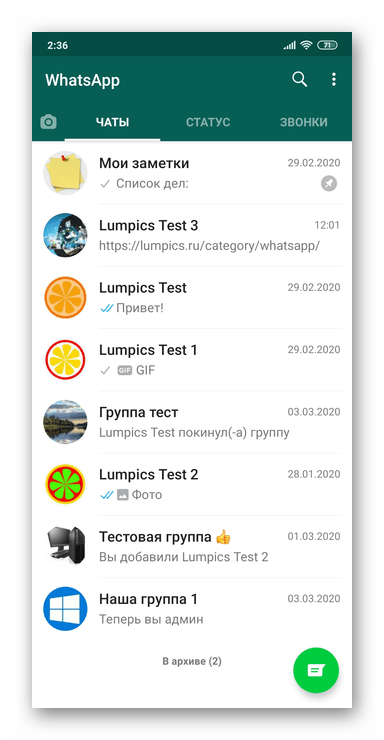
Вариант 2: Удалено приложение и стёрты его данные
Если мессенджер был потерян в результате серьёзных сбоев в Android (к примеру, была выполнена переустановка ОС с форматированием памяти девайса), поломки смартфона и в других подобных случаях, восстановление осуществляется похожим на вышеописанный образом, но возврат переписок в WhatsApp при такой ситуации возможно выполнить только из бэкапа, созданного и отправленного в Google Диск пользователем. Если резервное копирование в облако обеспечено не было, восстановить удастся только приложение мессенджера и свою учётную запись.
Читайте также: Как восстановить чаты и их содержимое в WhatsApp для Android
- На Андроид-устройстве авторизуйтесь в том Гугл-аккаунте, который использовался при эксплуатации ВатсАп ранее.
Подробнее: Входим в аккаунт Google на Android-девайсе
- Используя любой доступный и предпочитаемый метод, инсталлируйте мессенджер на девайс.
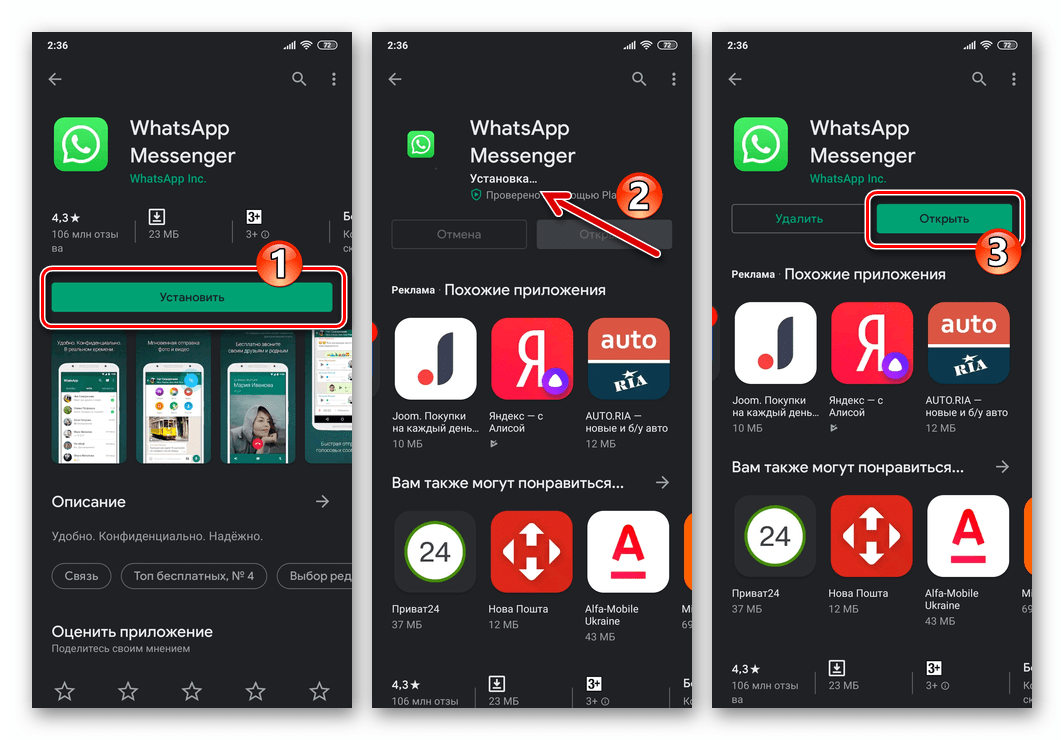
Подробнее: Установка мессенджера WhatsApp на Android-устройство
- Запустите установленный клиент WhatsApp и пройдите процедуру авторизации в системе (проверки номера телефона).
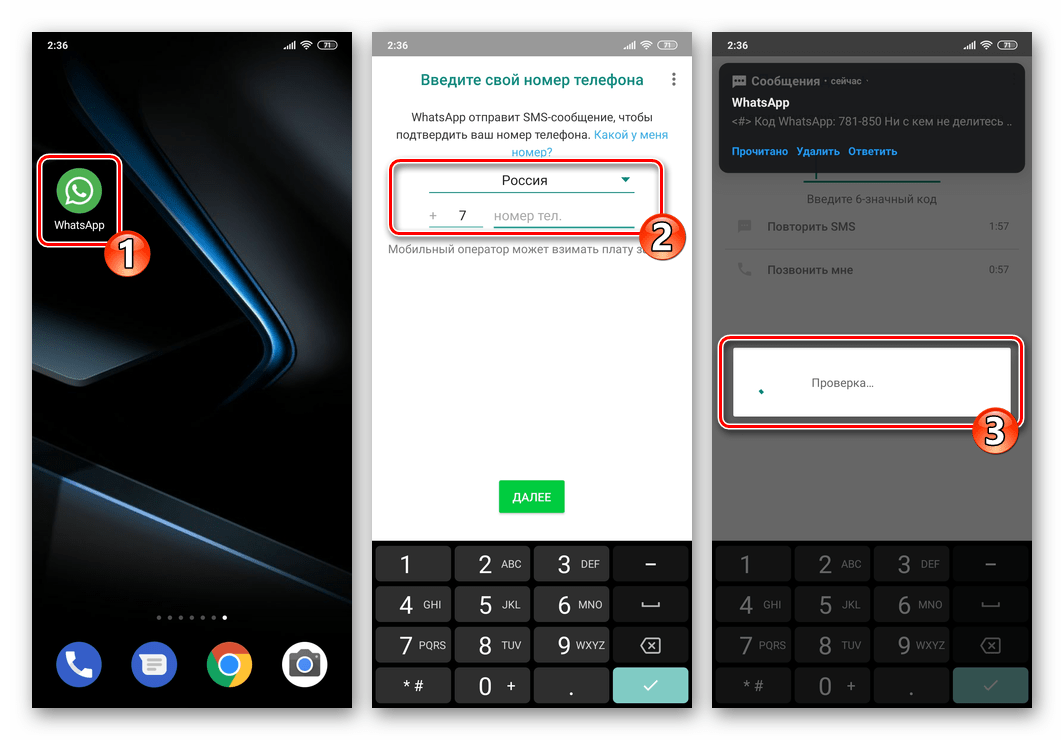
Подробнее: Авторизация в приложении WhatsApp для Android
- Для возможности взаимодействия с Google Диском и развёртывания хранимого на нём бэкапа в мессенджере, его приложению требуются разрешения на доступ к «Контактам» и «Памяти» устройства – предоставьте их.
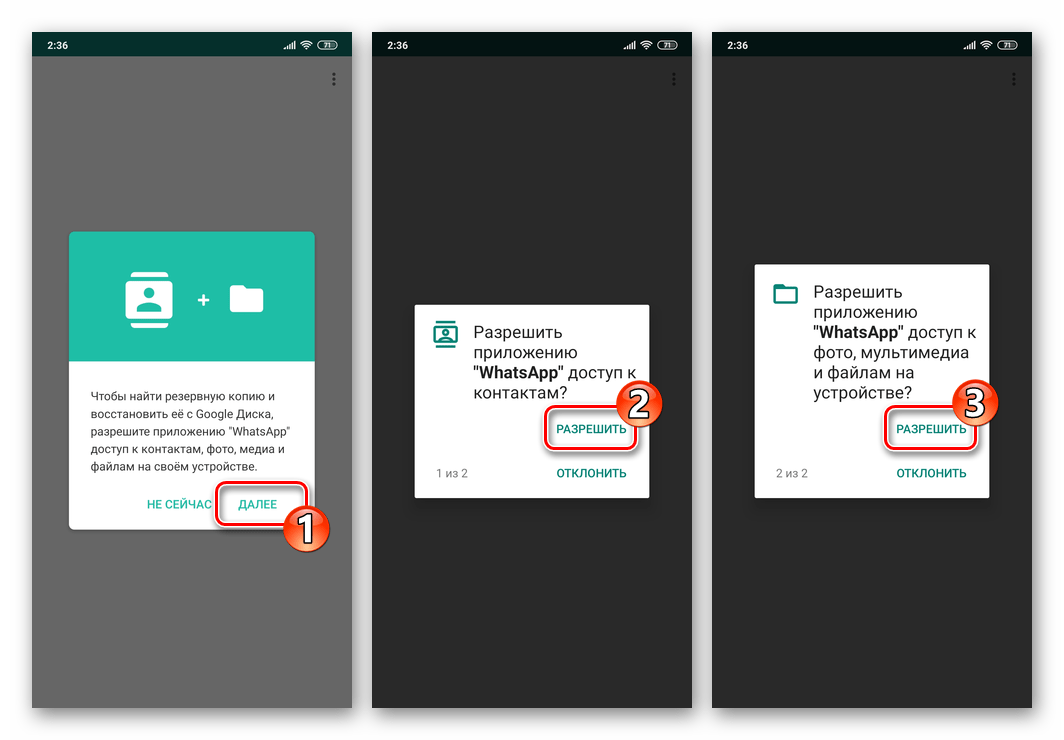
- Если резервная копия данных из ВатсАп присутствует в облачном хранилище, она будет обнаружена, а вы получите соответствующее уведомление на экране девайса. Нажмите здесь «ВОССТАНОВИТЬ», затем ожидайте скачивания информации с Гугл Диска и окончания процедуры её возврата на телефон.
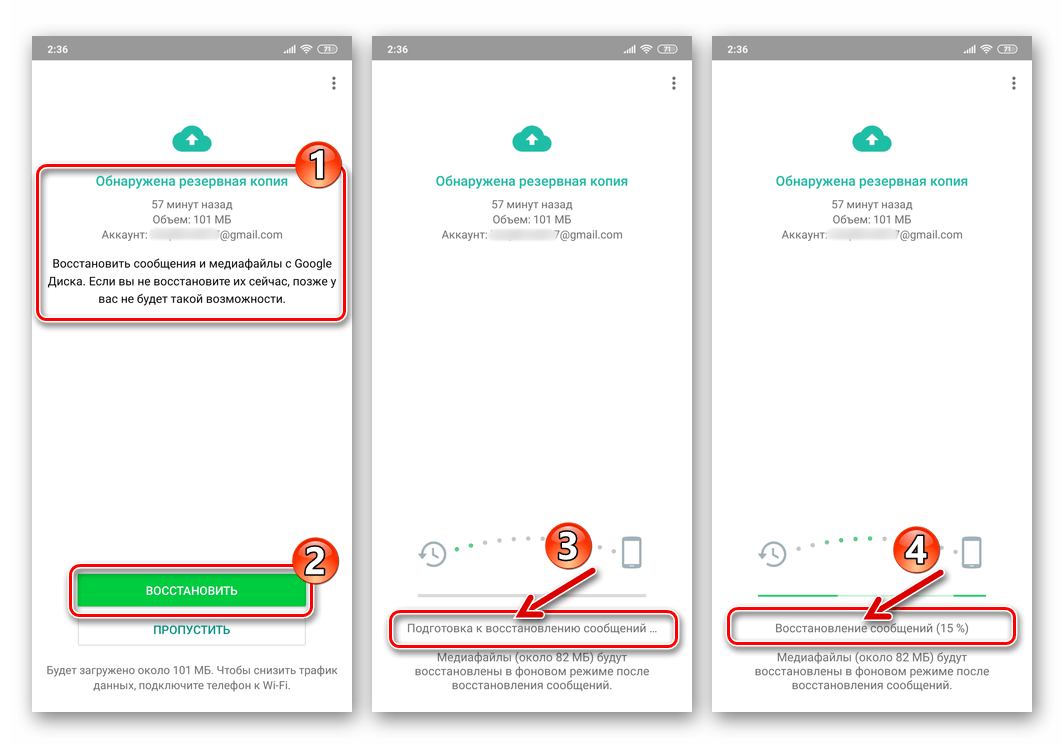
- Когда инициированный на шаге выше процесс завершится, на экране появится кнопка «ДАЛЕЕ» — нажмите на неё. Затем введите используемое в рамках мессенджера имя, тапните «ДАЛЕЕ» ещё раз и ожидайте завершения инициализации приложения.
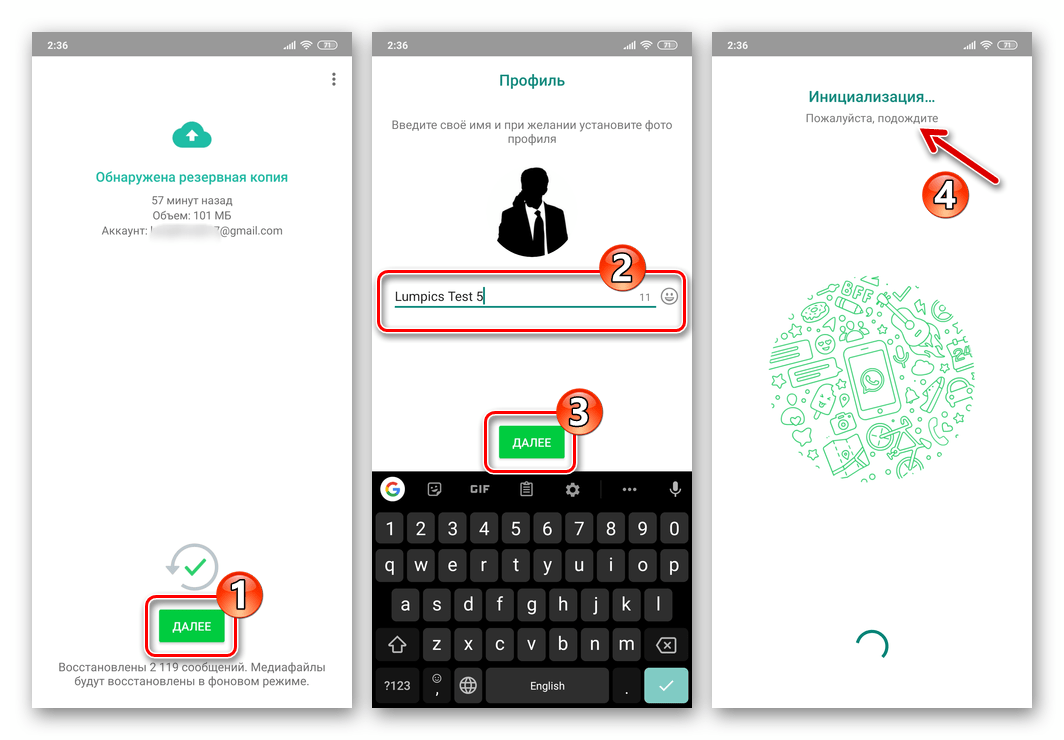
- На этом процедура восстановления WhatsApp для Android завершена, можно переходить к настройке мессенджера и его дальнейшему использованию.
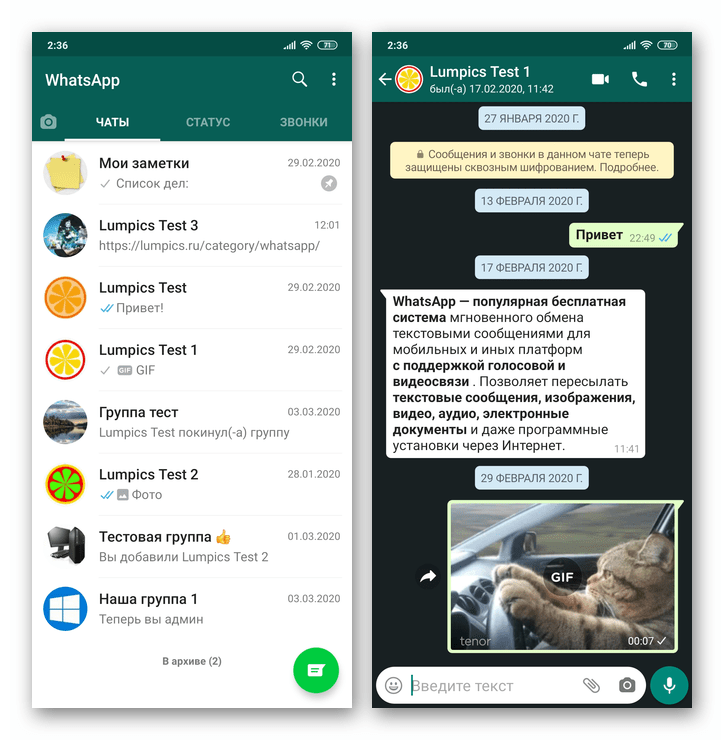
Как видите, восстановить удалённый ВатсАп в среде Андроид несложно, а предусмотренная в мессенджере система резервного копирования сформированных за время его эксплуатации чатов и их содержимого позволяет выполнить операцию практически без потери данных в большинстве ситуаций.


Мы рады, что смогли помочь Вам в решении проблемы.

Опишите, что у вас не получилось.
Наши специалисты постараются ответить максимально быстро.
Помогла ли вам эта статья?
ДА НЕТ
Еще статьи по данной теме:





